
Xerox® WorkCentre® 6025
Color Multifunction Printer
Imprimante multifonction couleur
User Guide
Guide d'utilisation
Italiano Guida per l’utente
Deutsch Benutzerhandbuch
Español Guía del usuario
Português Guia do usuário
Nederlands Gebruikershandleiding
Svenska Användarhandbok
Dansk Betjeningsvejledning
Suomi Käyttöopas
Norsk Brukerhåndbok
Русский Руководство пользователя
Čeština Uživatelská příručka
Polski Przewodnik użytkownika
Magyar
Felhasználói útmutató
Türkçe
Kullanıcı Kılavuzu
Ελληνικά Εγχειρίδιο χρήστη
Română Ghid de Utilizare

© 2015 Xerox Corporation. Tous droits réservés. Le programme est soumis aux lois américaines sur la protection des œuvres non
publiées. Il est interdit de reproduire le contenu de cette publication sous quelque forme que ce soit sans l'autorisation de
Xerox Corporation.
La protection garantie par les droits d'auteur s'applique à tout ce qui se rapporte à la forme et au fond des informations et du
matériel étant actuellement permis par les dispositions législatives ou la jurisprudence ou accordé ci-après, y compris sans aucune
limite, le matériel provenant des programmes logiciels apparaissant sur les écrans tels que les styles, les modèles, les icônes, les
écrans, les aspects, etc.
®
Xerox
et Xerox and Design®, Phaser®, PhaserSMART®, PhaserMatch®, PhaserCal®, PhaserMeter™, CentreWare®, PagePack®,
®
eClick
, PrintingScout®, Walk-Up®, WorkCentre®, FreeFlow®, SMARTsend®, Scan to PC Desktop®, MeterAssistant®,
SuppliesAssistant
®
et Mobile Express Driver® sont des marques déposées de Xerox Corporation aux États-Unis et/ou dans d'autres pays.
Driver
®
Adobe
Reader®, Adobe® Type Manager®, ATM™, Flash®, Macromedia®, Photoshop® et PostScript® sont des marques déposées de
®
, Xerox Secure Access Unified ID System®, Xerox Extensible Interface Platform®, ColorQube®, Global Print
Adobe Systems Incorporated aux États-Unis et/ou dans d'autres pays.
Apple, Bonjour, EtherTalk, TrueType, iPad, iPhone, iPod, iPod touch, Mac et Mac OS sont des marques commerciales d'Apple Inc.,
déposées aux États-Unis et dans d'autres pays. AirPrint et le logo d'AirPrint sont des marques déposées d'Apple Inc.
®
, HP-UX® et PCL® sont des marques déposées de Hewlett-Packard Corporation aux États-Unis et/ou dans d'autres pays.
HP-GL
®
IBM
et AIX® sont des marques déposées de International Business Machines Corporation aux États-Unis et/ou dans d'autres
pays.
Microsoft
®
, Windows Vista®, Windows® et Windows Server® sont des marques de Microsoft Corporation aux États-Unis et/ou dans
d'autres pays.
®
Novell
, NetWare®, NDPS®, NDS®, IPX™ Novell Distributed Print Services™ sont des marques déposées de Novell, Inc. aux
États-Unis et/ou dans d'autres pays.
®
SGI
et IRIX® sont des marques déposées de Silicon Graphics International Corp. ou de ses filiales aux États-Unis et/ou dans
d'autres pays.
Sun, Sun Microsystems et Solaris sont des marques ou des marques déposées d'Oracle et ses affiliés aux États-Unis et/ou dans
d'autres pays.
®
McAfee
, ePolicy Orchestrator® et McAfee ePO™ sont des marques ou des marques déposées de McAfee, Inc. aux États-Unis et
dans d'autres pays.
®
UNIX
est une marque commerciale aux États-Unis et dans d'autres pays, accordée sous licence exclusivement par le biais de
X/Open Company Limited.
PANTONE
®
et les autres marques commerciales Pantone, Inc. sont la propriété de Pantone, Inc.
Version du document 1.2: Novembre 2015
BR9751_fr

Contents
1 Sécurité 9
Notice de sécurité ......................................................................................................................................................... 10
Sécurité électrique ........................................................................................................................................................ 11
Directives générales ............................................................................................................................................. 11
Cordon d'alimentation ....................................................................................................................................... 12
Arrêt d'urgence ...................................................................................................................................................... 12
Sécurité d'utilisation .................................................................................................................................................... 13
Consignes d'utilisation ........................................................................................................................................ 13
Émission d'ozone .................................................................................................................................................. 13
Emplacement de l'imprimante ........................................................................................................................ 14
Consommables pour l'imprimante ................................................................................................................. 14
Sécurité de maintenance ........................................................................................................................................... 15
Symboles apposés sur l'imprimante ...................................................................................................................... 16
Contact pour toute information sur l'environnement, la santé et la sécurité ....................................... 17
2 Fonctions 19
Eléments de l'imprimante ......................................................................................................................................... 20
Vue avant ................................................................................................................................................................. 20
Vue arrière ............................................................................................................................................................... 21
Panneau de commande ..................................................................................................................................... 21
Pages d'informations .................................................................................................................................................. 24
Impression de pages d'informations de l'imprimante depuis un ordinateur ................................ 24
Impression de pages d'informations de l'imprimante depuis le panneau de commande ....... 24
Mode économie d'énergie ........................................................................................................................................ 25
Modification des paramètres du mode d'économie d'énergie à partir du panneau de
commande............................................................................................................................................................... 25
Sortie du mode économie d'énergie .............................................................................................................
Fonctions d'administration ....................................................................................................................................... 26
Modification du mot de passe de verrouillage du panneau ................................................................. 26
Informations d'utilisation de l'imprimante ................................................................................................ 26
®
Xerox
Informations complémentaires ............................................................................................................................... 28
CentreWare® Internet Services ........................................................................................................ 27
25
3 Installation et configuration 29
Présentation de l'installation et de la configuration ....................................................................................... 30
Choix d'un emplacement pour l'imprimante ..................................................................................................... 31
Connexion de l'imprimante ...................................................................................................................................... 32
Choix d'une méthode de connexion .............................................................................................................. 32
Connexion à un ordinateur par câble USB .................................................................................................. 33
Connexion à un réseau sans fil ........................................................................................................................ 34
Connexion à Wi-Fi Direct.................................................................................................................................... 37
Désactivation d'un réseau sans fil à partir du panneau de commande .......................................... 37
Installation des logiciels ............................................................................................................................................. 38
Système d'exploitation requis ......................................................................................................................... 38
Imprimante multifonction Xerox
Guide de l'utilisateur
®
WorkCentre® 6025 3

Contents
Installation des pilotes d'imprimante pour une imprimante réseau Windows ............................. 39
Installation des pilotes d'imprimante pour une imprimante USB Windows.................................. 39
Installation des pilotes et utilitaires pour la version Macintosh OS X 10.5 et version
ultérieure .................................................................................................................................................................. 40
Installation des pilotes d'imprimante sous Macintosh .......................................................................... 42
Configuration des paramètres réseau .................................................................................................................. 43
A propos des adresses TCP/IP et IP ................................................................................................................ 43
Attribution de l'adresse IP de l'imprimante ............................................................................................. 43
Préparation de l'imprimante pour la numérisation ................................................................................. 46
®
Configuration de la Configuration générale à l'aide des Xerox
CentreWare® Internet Services 47
Affichage des informations sur l'imprimante ............................................................................................ 47
Configuration des paramètres magasin ...................................................................................................... 47
Configuration des valeurs par défaut de l'imprimante .......................................................................... 48
Réinitialisation de l'imprimante ...................................................................................................................... 48
Configuration de Configuration générale à partir du panneau de commande .................................... 49
Accès aux informations imprimante à partir du panneau de commande ...................................... 49
Utilisation de l'Assistant de démarrage ....................................................................................................... 49
Configuration des paramètres système ....................................................................................................... 50
Configuration du format et du type de papier .......................................................................................... 52
®
Configuration des paramètres de sécurité à l'aide des Xerox
CentreWare® Internet Services .... 53
Ouverture du menu Sécurité ............................................................................................................................. 53
Configuration des paramètres de sécurité administratifs ..................................................................... 53
Configuration de la liste d'accès hôte .......................................................................................................... 54
Gestion des Certificats. ....................................................................................................................................... 56
Configuration d'AirPrint ............................................................................................................................................. 58
Configuration de la numérisation .......................................................................................................................... 60
Présentation de la configuration de la numérisation ..............................................................................
Configuration de la numérisation vers un dossier partagé sur votre ordinateur .......................... 61
Configuration de la numérisation vers un serveur FTP ........................................................................... 64
Configuration de la numérisation vers une adresse électronique ...................................................... 65
Configuration de la numérisation via USB .................................................................................................. 65
Installation de l'imprimante en tant que périphérique de services Web ................................................ 66
60
4 Papiers et supports 67
Supports pris en charge .............................................................................................................................................. 68
Commande de papier .......................................................................................................................................... 68
Instructions générales sur le chargement des supports ......................................................................... 68
Supports pouvant endommager l'imprimante .......................................................................................... 69
Conseils pour le stockage du papier ............................................................................................................... 69
Types et grammages de support pris en charge ....................................................................................... 70
Formats de support pris en charge ................................................................................................................. 70
Formats de support personnalisés pris en charge .................................................................................... 70
Chargement du papier ................................................................................................................................................ 71
Chargement du papier ........................................................................................................................................ 71
Chargement du papier dans le départ manuel.......................................................................................... 74
Impression sur des papiers spéciaux ..................................................................................................................... 76
Impression d'enveloppes ................................................................................................................................... 77
Impression d'étiquettes ..................................................................................................................................... 80
Impression sur un support cartonné glacé .................................................................................................. 81
4 Imprimante multifonction Xerox
Guide de l'utilisateur
®
WorkCentre® 6025

Contents
5 Impression 83
Présentation de la fonction d'impression ............................................................................................................ 84
Sélection des options d'impression ........................................................................................................................ 85
Options d'impression Windows ....................................................................................................................... 85
Options d'impression sous Macintosh .......................................................................................................... 87
Options de l'impression Xerox Mobile .................................................................................................................. 88
Impression à l'aide de Wi-Fi Direct ................................................................................................................ 88
Impression avec AirPrint .................................................................................................................................... 88
Impression à partir d'un périphérique mobile Mopria ............................................................................ 88
Utilisation des formats papier personnalisés ..................................................................................................... 89
Définition des formats personnalisés ............................................................................................................ 89
Impression sur du papier de format personnalisé .................................................................................... 91
Impression recto verso (sur les deux faces des feuilles) ................................................................................. 92
Configuration de l'impression recto verso ................................................................................................... 92
Chargement du papier pour l'impression recto verso manuelle ......................................................... 93
Impression depuis un lecteur flash USB ............................................................................................................... 94
6 Copie 95
Réalisation de copies ................................................................................................................................................... 96
Copie d'une carte d'identité ..................................................................................................................................... 98
Sélection des options de copie ................................................................................................................................. 99
Paramètres de base............................................................................................................................................ 100
Paramètres de qualité image ......................................................................................................................... 103
Réglages de la mise en page de l'image .................................................................................................... 104
Modification des options de copie par défaut ................................................................................................. 105
Modification du mode couleur ....................................................................................................................... 105
Modification du niveau d'exposition automatique ...............................................................................
105
Modification de l'équilibrage des couleurs ............................................................................................... 106
7 Numérisation 107
Numérisation à l'aide de la glace d'exposition ............................................................................................... 108
Chargement des documents pour la numérisation ................................................................................ 108
Numérisation vers un lecteur USB ........................................................................................................................ 109
Numérisation vers un dossier partagé sur un ordinateur connecté par USB ....................................... 110
Numérisation vers un dossier partagé sur un ordinateur réseau .............................................................. 111
Partage d'un dossier sous Windows ............................................................................................................ 111
Partage d'un dossier sous Macintosh OS X 10.5 et version ultérieure ............................................ 112
Ajout d'un dossier au carnet d'adresses au moyen des Xerox
Services ................................................................................................................................................................... 113
Numérisation vers un dossier sur un ordinateur réseau ....................................................................... 113
Numérisation vers une adresse électronique ................................................................................................... 114
Numérisation vers un serveur FTP ........................................................................................................................ 115
Numérisation d'images vers une application hébergée sur un ordinateur connecté par USB ...... 116
Numérisation d'une image dans une application .................................................................................. 116
Numérisation d'une image sous Windows 8 .......................................................................................... 116
Numérisation d'une image sous Windows Vista ou Windows 7 ..................................................... 117
Numérisation d'une image sous Windows XP........................................................................................ 117
®
CentreWare® Internet
Imprimante multifonction Xerox
Guide de l'utilisateur
®
WorkCentre® 6025 5

Contents
Sélection des paramètres de numérisation ....................................................................................................... 118
Paramétrage du format de fichier ................................................................................................................ 118
Sélection du mode couleur .............................................................................................................................. 118
Sélection de la résolution de numérisation ............................................................................................... 118
Spécification du format de l'original ........................................................................................................... 119
Modification de la luminosité de l'image (Eclaircir/Foncer) ............................................................... 119
Réglage de la netteté ........................................................................................................................................ 119
Modification du niveau d'exposition automatique ............................................................................... 119
Définition des marges ....................................................................................................................................... 119
Modification des paramètres de numérisation par défaut......................................................................... 120
Paramétrage de l'option Numérisation vers réseau .............................................................................. 120
Paramétrage du format de fichier ................................................................................................................ 121
Modification du mode couleur ....................................................................................................................... 121
Sélection de la résolution de numérisation ............................................................................................... 121
Paramétrage du jeu de boutons couleur .................................................................................................... 121
Spécification du format de l'original ........................................................................................................... 121
Modification de la luminosité de l'image (Eclaircir/Foncer) ............................................................... 122
Réglage de la netteté ........................................................................................................................................ 122
Modification du niveau d'exposition automatique ............................................................................... 122
Définition des marges ....................................................................................................................................... 122
Paramétrage du format de fichier TIFF ..................................................................................................... 123
Paramétrage de la compression d'image .................................................................................................. 123
Paramétrage de la taille maximum des courriels ................................................................................... 123
8 Maintenance 125
Nettoyage de l'imprimante .................................................................................................................................... 126
Précautions générales .......................................................................................................................................
Nettoyage du scanner ....................................................................................................................................... 127
Nettoyage de l'extérieur .................................................................................................................................. 128
Nettoyage de l'intérieur ................................................................................................................................... 129
Procédures de réglage et de maintenance........................................................................................................ 133
Calage des couleurs ........................................................................................................................................... 133
Réglage du type de papier .............................................................................................................................. 134
Réglage du rouleau de transfert (BTR) ....................................................................................................... 134
Réglage du fuser .................................................................................................................................................. 135
Rafraîchissement du rouleau de transfert ................................................................................................. 135
Réglage de l'altitude ......................................................................................................................................... 135
Cartouches de toner................................................................................................................................................... 136
Précautions générales ....................................................................................................................................... 136
Remplacement des cartouches de toner .................................................................................................... 136
Rafraîchissement du toner .............................................................................................................................. 137
Nettoyage du développeur ............................................................................................................................. 137
Commande de consommables .............................................................................................................................. 138
Consommables/fournitures ............................................................................................................................. 138
Quand faut-il commander des consommables ? .................................................................................... 139
Recyclage des consommables ........................................................................................................................ 139
Gestion de l'imprimante .......................................................................................................................................... 140
Vérification du nombre de pages ................................................................................................................. 140
Modification du mot de passe de verrouillage du panneau ............................................................... 140
Déplacement de l'imprimante ............................................................................................................................... 141
126
6 Imprimante multifonction Xerox
Guide de l'utilisateur
®
WorkCentre® 6025

Contents
9 Résolution des incidents 145
Dépannage général ................................................................................................................................................... 146
L'imprimante ne s'allume pas ....................................................................................................................... 146
L'imprimante se réinitialise ou se met souvent hors tension ............................................................. 146
L'imprimante n'imprime pas .......................................................................................................................... 147
L'impression est trop lente .............................................................................................................................. 148
L'imprimante émet des bruits inhabituels................................................................................................. 148
De la condensation s'est formée dans l'imprimante ............................................................................ 148
Incidents papier........................................................................................................................................................... 149
Réduction des incidents papier ...................................................................................................................... 149
Emplacement des incidents papier .............................................................................................................. 151
Dégagement des incidents papier ................................................................................................................ 152
Résolution des incidents papier ..................................................................................................................... 157
Problèmes de qualité d'impression ...................................................................................................................... 159
Contrôle de la qualité d'impression ............................................................................................................. 159
Résolution des problèmes de qualité d'impression ................................................................................ 160
Pour obtenir de l'aide ................................................................................................................................................ 165
Messages d'erreur et d'état ............................................................................................................................ 165
Alertes PrintingScout ......................................................................................................................................... 165
Assistant de support en ligne ......................................................................................................................... 165
A Spécifications 167
Fonctions standard .................................................................................................................................................... 168
Spécifications matérielles ........................................................................................................................................ 169
Dimensions et poids ........................................................................................................................................... 169
Espace total requis ............................................................................................................................................. 169
Espace de dégagement requis .......................................................................................................................
169
Spécifications relatives aux conditions ambiantes ........................................................................................ 170
Température ......................................................................................................................................................... 170
Humidité relative ................................................................................................................................................. 170
Altitude ................................................................................................................................................................... 170
Spécifications électriques ........................................................................................................................................ 171
Tension et fréquence d'alimentation .......................................................................................................... 171
Consommation électrique ............................................................................................................................... 171
Système satisfaisant aux exigences du programme Energy Star ..................................................... 171
Spécifications relatives aux performances ........................................................................................................ 172
Spécifications du contrôleur ................................................................................................................................... 173
Processeur .............................................................................................................................................................. 173
Mémoire ................................................................................................................................................................. 173
Interfaces ............................................................................................................................................................... 173
B Informations relatives aux réglementations 175
Réglementations de base ........................................................................................................................................ 176
États-Unis - Réglementations FCC ................................................................................................................ 176
Canada .................................................................................................................................................................... 176
Union européenne .............................................................................................................................................. 177
Union européenne - Informations environnementales dans le cadre de l'accord sur les
appareils de traitement d'images (Lot 4) .................................................................................................. 177
Imprimante multifonction Xerox
Guide de l'utilisateur
®
WorkCentre® 6025 7

Contents
Allemagne .............................................................................................................................................................. 180
Turquie - Réglementation RoHS .................................................................................................................... 180
Informations relatives aux réglementations concernant la carte réseau sans-fil 2,4 GHz ..... 180
Réglementations concernant la copie ................................................................................................................ 181
États-Unis ............................................................................................................................................................... 181
Canada .................................................................................................................................................................... 183
Autres pays ............................................................................................................................................................ 183
Fiches de données de sécurité ............................................................................................................................... 184
C Recyclage et mise au rebut 185
Tous les pays ................................................................................................................................................................. 186
Amérique du Nord ...................................................................................................................................................... 187
Union européenne ...................................................................................................................................................... 188
Environnement domestique ............................................................................................................................ 188
Environnement professionnel ......................................................................................................................... 188
Recyclage et mise au rebut des équipements et des batteries ......................................................... 189
Remarque concernant le symbole applicable aux batteries ............................................................... 189
Retrait de la batterie .......................................................................................................................................... 189
Autres pays .................................................................................................................................................................... 190
8 Imprimante multifonction Xerox
Guide de l'utilisateur
®
WorkCentre® 6025
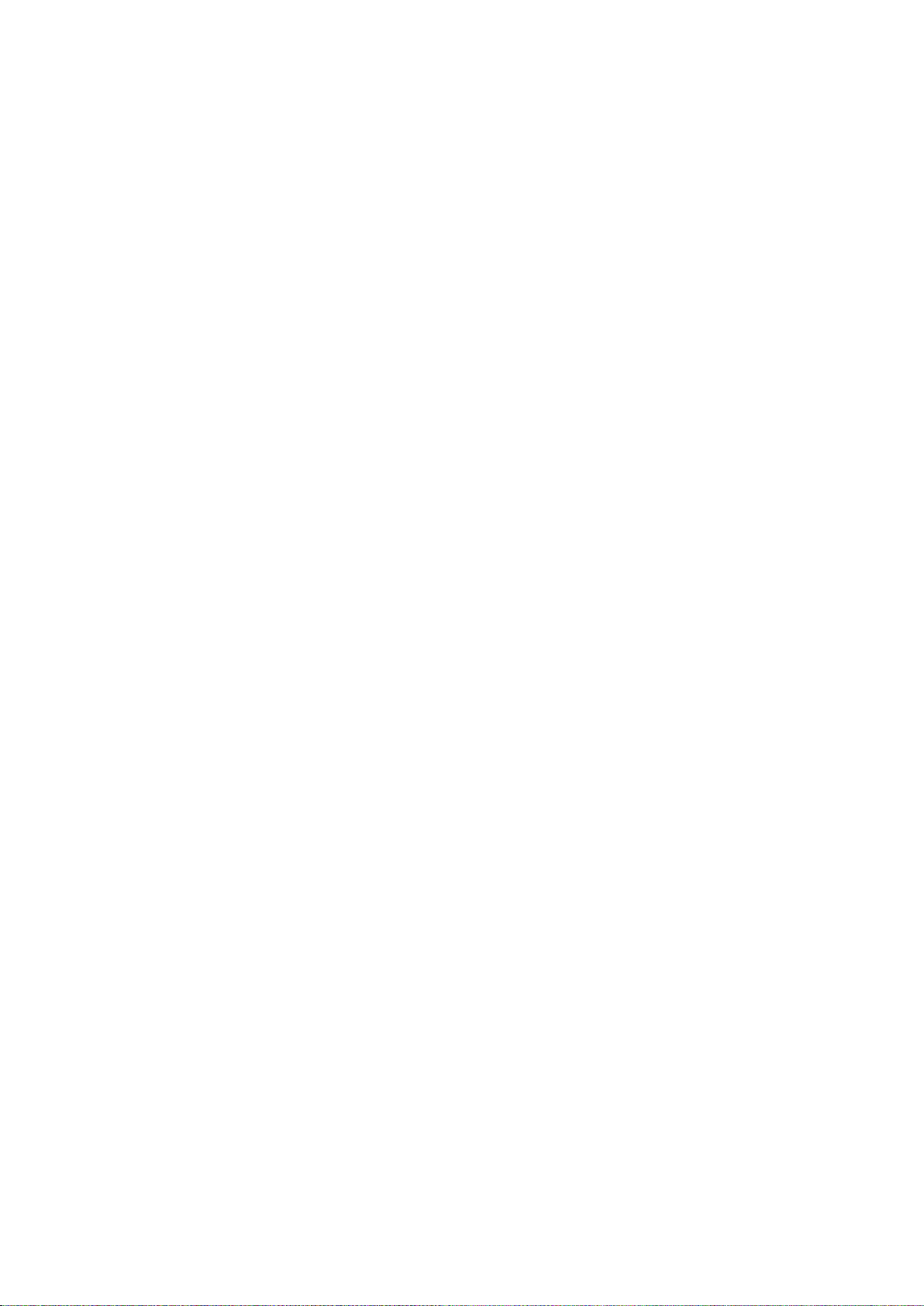
• Contact pour toute information sur l'environnement, la santé et la sécurité .......................................... 17
1
Sécurité
Ce chapitre contient les sections suivantes :
• Notice de sécurité ............................................................................................................................................................ 10
• Sécurité électrique ........................................................................................................................................................... 11
• Sécurité d'utilisation ....................................................................................................................................................... 13
• Sécurité de maintenance .............................................................................................................................................. 15
• Symboles apposés sur l'imprimante ......................................................................................................................... 16
L'imprimante et les consommables recommandés ont été conçus et testés pour satisfaire aux
exigences de sécurité les plus strictes. Suivez attentivement les recommandations ci-après pour
garantir une utilisation en toute sécurité de l'imprimante Xerox.
Imprimante multifonction Xerox
Guide de l'utilisateur
®
WorkCentre® 6025 9
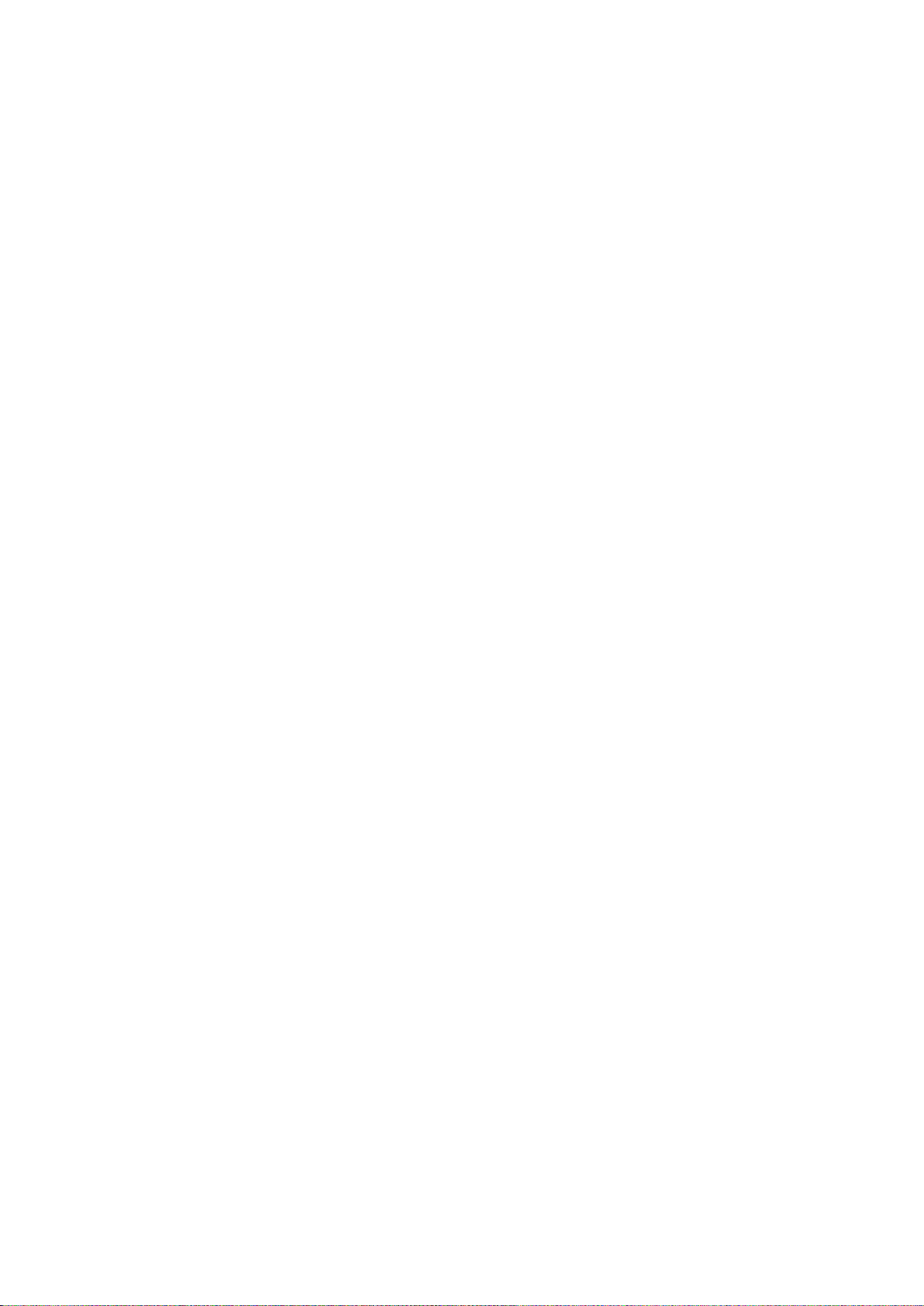
Sécurité
Notice de sécurité
Veuillez lire ces instructions attentivement avant d'utiliser votre imprimante. Suivez attentivement
les recommandations ci-après pour garantir une utilisation en toute sécurité de l'imprimante.
®
L'imprimante et les consommables Xerox
sécurité les plus strictes. Celles-ci incluent l'évaluation et la certification par l'agence de sécurité, et la
conformité aux réglementations électromagnétiques et aux normes environnementales établies.
ont été conçus et testés pour satisfaire aux exigences de
Les tests concernant la sécurité et la performance de ce produit ont été vérifiés en utilisant
uniquement du matériel Xerox
®
.
Remarque : Des modifications non autorisées, qui peuvent inclure l'ajout de nouvelles fonctions ou
connexions de périphériques externes, peuvent affecter la certification du produit. Pour de plus
amples informations, prenez contact avec votre représentant Xerox.
10 Imprimante multifonction Xerox
Guide de l'utilisateur
®
WorkCentre® 6025
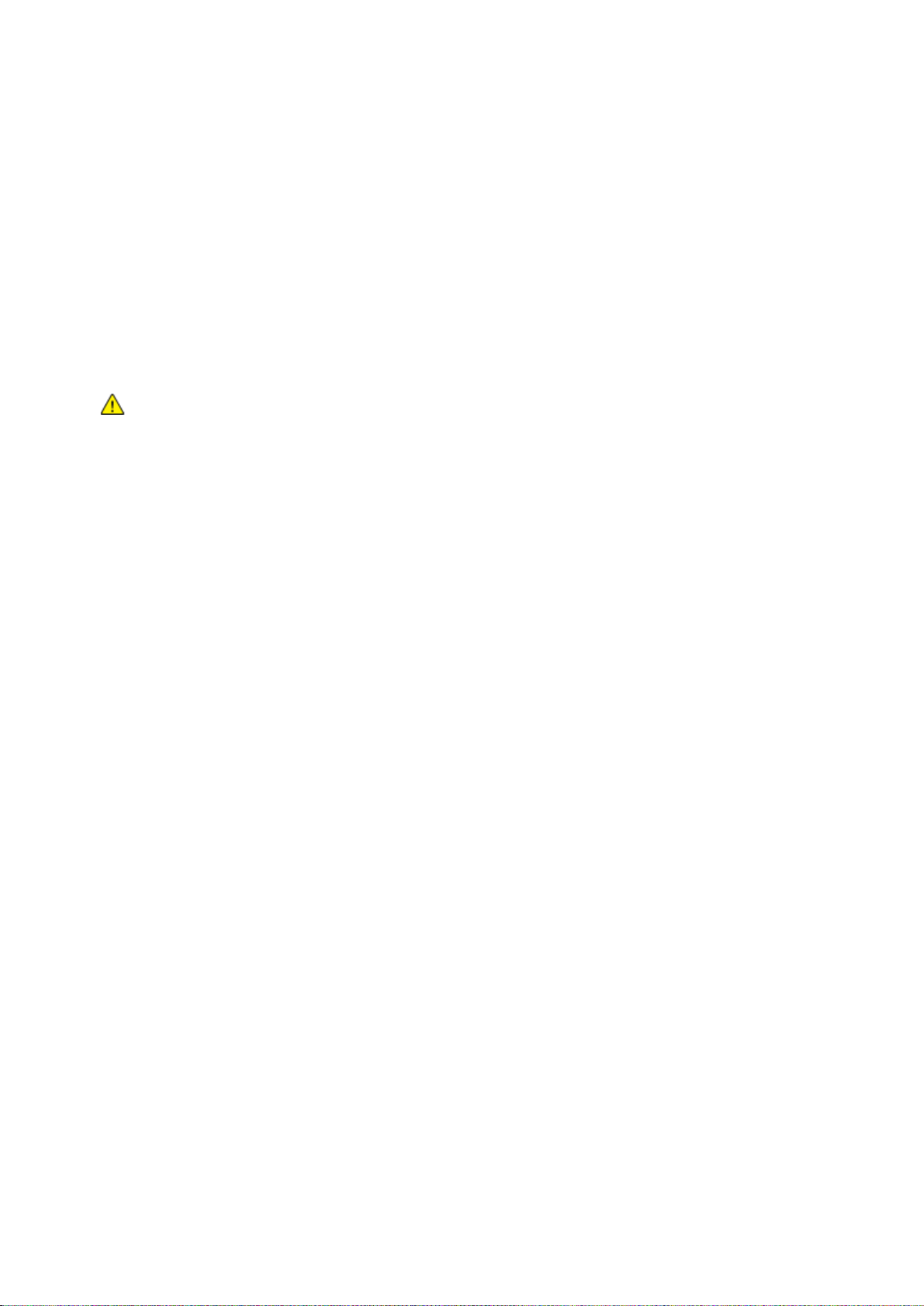
Sécurité
• Arrêt d'urgence ................................................................................................................................................................. 12
Sécurité électrique
Cette section aborde les points suivants :
• Directives générales ........................................................................................................................................................ 11
• Cordon d'alimentation .................................................................................................................................................. 12
Directives générales
AVERTISSEMENTS :
• Veillez à ne pas insérer d'objets dans les fentes et les ouvertures de l'imprimante. Tout contact
avec un élément électrique ou la création d'un court-circuit sur une pièce peut provoquer un
incendie ou une électrocution.
• Ne retirez jamais les capots ou protections fixés par des vis, sauf lors de l'installation
d'équipements en option et lorsque des instructions spécifiques vous y invitent. L'imprimante
doit être mise hors tension lors de telles installations. Débranchez le cordon d'alimentation
lorsque vous retirez les capots et protections pour installer un équipement en option. À
l'exception des options pouvant être installées par l'utilisateur, aucune des pièces se trouvant
derrière ces capots ne doit faire l'objet d'une intervention de maintenance par l'utilisateur.
Les conditions suivantes peuvent compromettre la sécurité d'utilisation de l'appareil :
• Le cordon d’alimentation est endommagé.
• Du liquide a été renversé dans l’imprimante.
• L'imprimante est en contact avec de l'eau.
• L'imprimante émet de la fumée ou sa surface est exceptionnellement chaude.
• L'imprimante émet des odeurs ou des bruits inhabituels.
• L'imprimante entraîne le déclenchement d'un disjoncteur, d'un fusible ou de tout autre
dispositif de sécurité.
Si l'une de ces situations survient, procédez comme suit :
1. Mettez l'imprimante immédiatement hors tension.
2. Débranchez le cordon d'alimentation de la prise électrique.
3. Appelez un technicien de maintenance agréé.
Imprimante multifonction Xerox
Guide de l'utilisateur
®
WorkCentre® 6025 11

Sécurité
Cordon d'alimentation
Utilisez le cordon d'alimentation fourni avec l'imprimante.
• Branchez le cordon d'alimentation directement sur une prise électrique correctement mise à la
terre. Vérifiez que chaque extrémité du cordon est fermement branchée. Si vous ne savez pas si
une prise est mise à la terre, demandez conseil à un électricien.
AVERTISSEMENT : Pour éviter tout risque d'incendie ou de choc électrique, n'utilisez pas de
rallonges, barrettes multiprises ou prises électriques pendant plus de 90 jours. Lorsqu'une prise
murale permanente ne peut pas être installée, utilisez une seule rallonge au calibre requis, assemblée
en usine, par imprimante ou imprimante multifonctions. Respectez toujours les codes nationaux et
locaux en matière de construction, prévention d'incendies et installations électriques, en ce qui
concerne la longueur de la rallonge, la grosseur des conducteurs, la mise à la terre et la protection.
• Evitez d’utiliser un adaptateur de mise à la terre pour connecter l’imprimante à une prise
électrique ne comportant pas de borne de mise à la terre.
• Vérifiez que l'imprimante est branchée sur une prise d'alimentation et de tension appropriées.
Au besoin, examinez les spécifications électriques de l'imprimante avec un électricien.
• Ne placez pas l'imprimante à un endroit où le cordon d'alimentation pourrait faire trébucher
quelqu'un.
• Ne placez pas d’objets sur le cordon d’alimentation.
• Ne branchez ni ne débranchez le cordon d'alimentation lorsque l'interrupteur est en position
Marche.
• Remplacez le câble d'alimentation lorsqu'il est usé ou endommagé.
• Pour éviter tout risque d'électrocution et pour ne pas endommager le câble d'alimentation,
saisissez le câble d'alimentation par la prise pour le débrancher.
Le câble d'alimentation est attaché à l'imprimante sous forme de dispositif intégré, à l'arrière de
l'imprimante. Si vous devez déconnecter l'alimentation électrique de l'imprimante, débranchez le
câble d'alimentation à partir de la prise murale.
Arrêt d'urgence
Si l'un des cas suivants se présente, éteignez l'imprimante immédiatement et débranchez le cordon
d'alimentation de la prise électrique. Contactez un représentant autorisé de la maintenance Xerox
pour corriger le problème si :
• L'équipement émet des odeurs inhabituelles ou fait des bruits étranges.
• Le cordon d’alimentation est endommagé.
• Un coupe-circuit mural, un fusible ou autre appareil de sécurité a été déclenché.
• Du liquide a été renversé dans l’imprimante.
• L'imprimante est en contact avec de l'eau.
• Une partie de l'imprimante est endommagée.
12 Imprimante multifonction Xerox
Guide de l'utilisateur
®
WorkCentre® 6025

Sécurité
Sécurité d'utilisation
L'imprimante et les consommables ont été conçus et testés pour satisfaire aux exigences de sécurité
les plus strictes. Ils ont notamment été examinés, approuvés et certifiés conformes aux normes
environnementales établies.
Soyez attentif aux recommandations suivantes pour garantir une utilisation en toute sécurité.
Consignes d'utilisation
• Ne retirez aucun bac lorsqu'une impression est en cours.
• N'ouvrez pas les capots en cours d'impression.
• Ne déplacez pas l'imprimante en cours d'impression.
• N'approchez jamais vos mains, cheveux, cravate, etc., des rouleaux d'entraînement et de sortie.
• Des panneaux, démontables à l'aide d'outils, protègent les zones à risque à l'intérieur de
l'imprimante. Ne pas démonter les panneaux de protection.
• Ne forcez jamais les dispositifs de verrouillage mécaniques ou électriques.
• N'essayez pas de retirer du papier coincé profondément à l'intérieur de la machine. Mettez
rapidement la machine hors tension et contactez votre interlocuteur Xerox local.
AVERTISSEMENT : Les surfaces métalliques dans la zone du module four sont chaudes. Faites
preuve de prudence lorsque vous supprimez des bourrages dans cette zone et évitez de toucher des
surfaces métalliques.
Émission d'ozone
Cette imprimante émet de l'ozone pendant son fonctionnement normal. La quantité d'ozone
produite dépend du volume de copies. L'ozone est plus lourd que l'air et n'est pas produit en
quantité suffisante pour blesser qui que ce soit. Installez l'imprimante dans une pièce bien ventilée.
Pour plus d'informations concernant les États-Unis et le Canada, consultez le site
www.xerox.com/environment. Dans les autres pays, contactez votre représentant local Xerox ou
consultez le site www.xerox.com/environment_europe.
Imprimante multifonction Xerox
Guide de l'utilisateur
®
WorkCentre® 6025 13

Sécurité
recommandée. La garantie, le contrat de maintenance et le programme Total Satisfaction Guarantee
Emplacement de l'imprimante
• Placez l'imprimante sur une surface plane, stable et suffisamment robuste pour supporter son
poids. Pour connaître le poids de votre configuration d'imprimante, reportez-vous à la section
Spécifications physiques à la page 169.
• Veillez à ne pas bloquer ni couvrir les fentes et les ouvertures de l'imprimante. Ces ouvertures
permettent d'assurer la ventilation et d'éviter une surchauffe de l'imprimante.
• Placez l'imprimante dans une zone bénéficiant d'un dégagement suffisant pour l'exploitation et
les interventions de maintenance.
• Placez l'imprimante dans une zone où l'accumulation de poussière est limitée.
• Veillez à ne pas exposer l'imprimante à des conditions extrêmes de température ou d'humidité.
• Ne placez pas l'imprimante à proximité d'une source de chaleur.
• Placez l'imprimante à l'abri de la lumière directe du soleil pour éviter toute exposition des
composants photosensibles.
• N'exposez pas l'imprimante directement à l'air froid provenant d'un climatiseur.
• Ne placez pas l'imprimante à un endroit pouvant être exposé à des vibrations.
• Pour des performances optimales, l'imprimante ne doit pas être utilisée à une altitude
supérieure à celle indiquée dans la section Altitude à la page 170.
Consommables pour l'imprimante
• Utilisez les consommables spécialement conçus pour l'imprimante. L'emploi de produits
inadéquats peut altérer les performances de l'imprimante et compromettre la sécurité des
utilisateurs.
• Observez tous les avertissements et instructions figurant sur ou fournis avec le produit, les
options et les consommables.
• Stockez tous les consommables conformément aux instructions fournies sur l'emballage ou le
conteneur.
• Conservez tous les consommables hors de portée des enfants.
• N'exposez jamais une cartouche de toner/d'impression, un module photorécepteur ou des
conteneurs de toner à une flamme vive.
• Lorsque vous manipulez des cartouches, de toner, par exemple, évitez tout contact avec la peau
ou les yeux. Tout contact avec les yeux peut entraîner une irritation et une inflammation.
N'essayez pas de décomposer la cartouche ; cette opération peut augmenter le risque de
contact avec la peau ou les yeux.
ATTENTION : L'utilisation de consommables autres que ceux de marque Xerox n'est pas
(Garantie de satisfaction totale) Xerox ne couvrent pas les dommages, les dysfonctionnements ou la
baisse de performances de l'imprimante consécutifs à l'utilisation de consommables de marque
autre que Xerox ou de consommables Xerox non spécifiés pour une utilisation avec cette imprimante.
Le programme Total Satisfaction Guarantee (Garantie de satisfaction totale) est disponible aux
États-Unis et au Canada. La couverture peut varier en dehors de ces pays. Veuillez prendre contact
avec Xerox pour toute précision.
14 Imprimante multifonction Xerox
Guide de l'utilisateur
®
WorkCentre® 6025

Sécurité
Sécurité de maintenance
• Ne tentez pas d'interventions de maintenance autres que celles décrites dans la documentation
fournie avec l'imprimante.
• Utilisez un chiffon sec et non pelucheux pour procéder au nettoyage.
• Ne brûlez aucun consommable ou élément de maintenance courante. Pour plus d'informations
sur les programmes de recyclage des consommables Xerox
suivant :www.xerox.com/gwa.
AVERTISSEMENT :
N'utilisez pas de nettoyants aérosols. Les nettoyants aérosols présentent un risque d'explosion ou
d'inflammabilité lorsqu'ils sont utilisés sur un équipement électromécanique.
®
, rendez-vous sur le site Web
Imprimante multifonction Xerox
Guide de l'utilisateur
®
WorkCentre® 6025 15
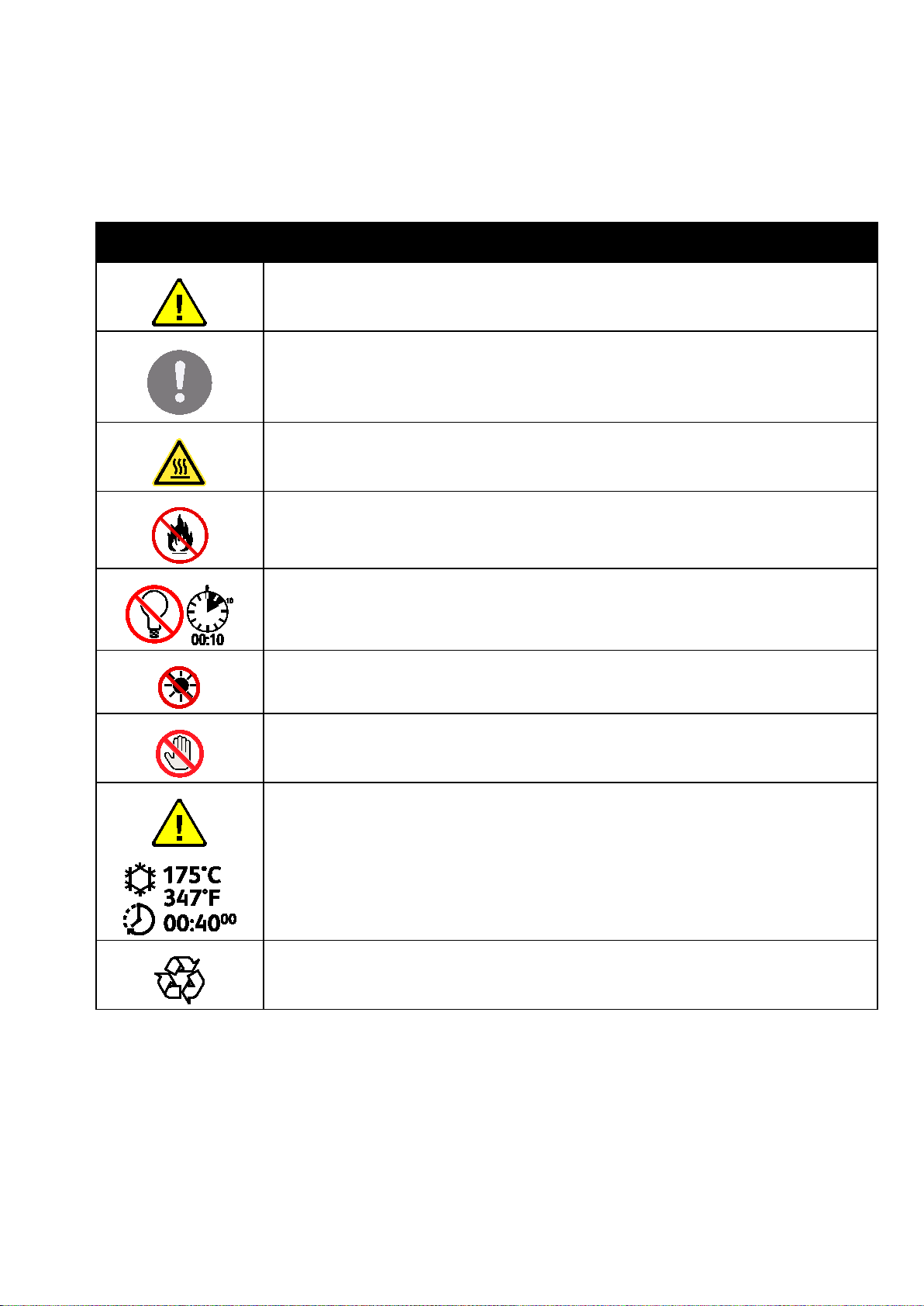
Sécurité
Symboles apposés sur l'imprimante
Symbole Description
Avertissement :
Signale un danger susceptible d'entraîner la mort ou des blessures graves.
Attention :
Signale une action obligatoire à entreprendre pour éviter d'endommager le système.
Surface brûlante sur ou à l'intérieur du système. Prenez toutes les précautions nécessaires
afin d'éviter de vous blesser.
Ne pas brûler l'élément.
Ne pas exposer le module d'impression à la lumière pendant plus de 10 minutes.
Ne pas exposer le module d'impression à la lumière directe du soleil.
Ne pas toucher la partie ou la zone de l'imprimante.
Avertissement :
Attendez que l'imprimante ait refroidi pendant la période préconisée avant de manipuler le
fuser.
Cet élément ne peut pas être recyclé. Pour de plus amples informations, reportez-vous à la
section Recyclage et mise au rebut à la page 185.
16 Imprimante multifonction Xerox
Guide de l'utilisateur
®
WorkCentre® 6025

Sécurité
Contact pour toute information sur l'environnement, la santé et la sécurité
Pour obtenir davantage d'informations sur l'environnement, la santé et la sécurité concernant ce
produit Xerox et ses consommables, contactez les services d'assistance client suivants :
États-Unis et Canada: 1-800-ASK-XEROX (1-800-275-9376)
Europe: +44 1707 353 434
Pour plus d'informations sur la sécurité du produit aux États-Unis et au Canada, consultez le site
www.xerox.com/environment.
Pour plus d'informations sur la sécurité du produit en Europe, consultez le site
www.xerox.com/environment_europe.
Imprimante multifonction Xerox
Guide de l'utilisateur
®
WorkCentre® 6025 17


• Informations complémentaires .................................................................................................................................. 28
2
Fonctions
Ce chapitre contient les sections suivantes :
• Eléments de l'imprimante ............................................................................................................................................ 20
• Pages d'informations ..................................................................................................................................................... 24
• Mode économie d'énergie ............................................................................................................................................ 25
• Fonctions d'administration .......................................................................................................................................... 26
Imprimante multifonction Xerox
Guide de l'utilisateur
®
WorkCentre® 6025 19

Fonctions
• Panneau de commande ................................................................................................................................................ 21
Eléments de l'imprimante
Cette section aborde les points suivants :
• Vue avant ............................................................................................................................................................................ 20
• Vue arrière .......................................................................................................................................................................... 21
Vue avant
1. Extension du bac de sortie
2. Bac récepteur
3. Panneau de commande
4. Cache-document
5. Porte latérale
6. Glace d'exposition
7. Tige de nettoyage
8. Interrupteur
9. Bac papier
10. Guides de largeur
11. Barre coulissante
12. Guide de longueur
13. Port mémoire USB
14. Départ manuel
20 Imprimante multifonction Xerox
Guide de l'utilisateur
®
WorkCentre® 6025

Vue arrière
Fonctions
1. Port USB
2. Bouton de déverrouillage de la porte arrière
3. Connecteur électrique
4. Porte arrière
5. Rouleau de transfert
6. Leviers de dégagement du rouleau du fuser
Panneau de commande
Le panneau de commande comprend un écran, des voyants d'état et des boutons servant à contrôler
les fonctions disponibles sur l'imprimante.
Le panneau de commande fournit les éléments suivants :
• l'état de fonctionnement actuel de l'imprimante ;
• l'accès aux fonctions de copie, d'impression et de numérisation ;
• l'accès aux pages d'informations ;
• des invites à charger du papier, à remplacer les consommables et à résoudre les incidents
papier ;
• l'affichage de messages d'erreur et d'avertissement.
Imprimante multifonction Xerox
®
WorkCentre® 6025 21
Guide de l'utilisateur
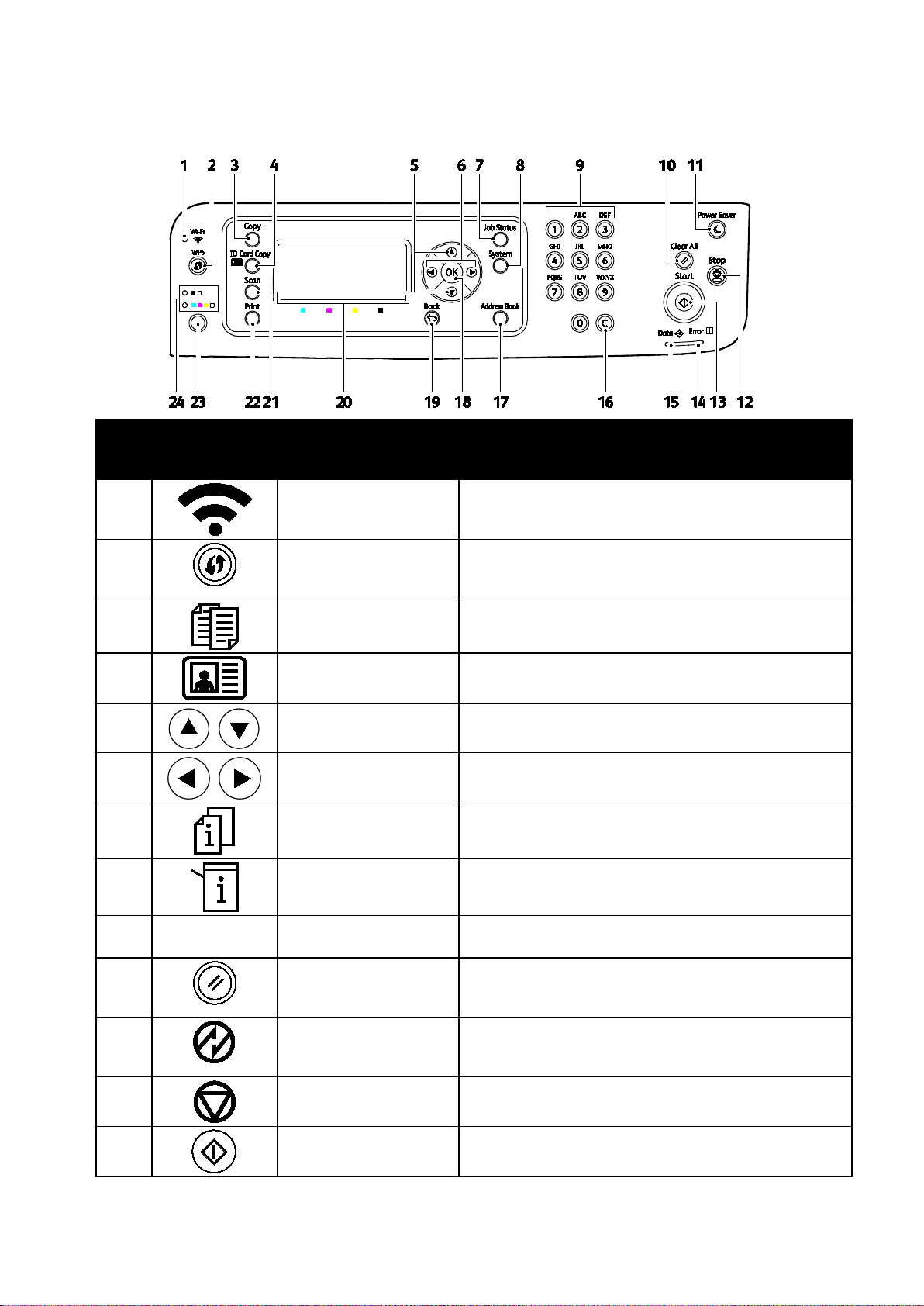
Fonctions
Boutons et voyants du panneau de commande
Éléme
nt
1
2
3
4
5
6
7
Symbole
Écran/Panneau
Nom Description
Voyant Wi-Fi
Bouton WPS
Bouton Copier Ce bouton permet d'accéder au menu Copier.
Bouton Copie carte
d'identité
Touches fléchées haut et
bas
Touches fléchées gauche
et droite
Touche État travail
Ce voyant indique qu'une connexion sans fil a été établie
entre l'imprimante et le routeur sans fil.
Pour établir une connexion sans fil, appuyez d'abord sur le
bouton de l'imprimante puis sur le bouton du routeur sans
fil.
Ce bouton permet d'accéder au menu Copie carte
d'identité.
Pour naviguer dans les menus, les éléments et les options,
appuyez sur ces boutons.
Pour naviguer dans les sous-menus et les champs, appuyez
sur ces boutons.
Ce bouton permet d'afficher une liste des travaux actifs ou
terminés.
8
9 Pavé alphanumérique
10
11
12
13
22 Imprimante multifonction Xerox
Guide de l'utilisateur
Bouton Système Ce bouton bascule l'affichage vers le menu Système.
Touche Annuler tout
Bouton Économie
d'énergie
Touche Arrêt Ce bouton annule le travail en cours.
Touche Marche
Ces boutons permettent d'entrer des caractères
alphabétiques ou numériques.
Ce bouton permet d'effacer tous les paramètres actuels
pour l'impression, la copie ou la numérisation et de les
réinitialiser à leur valeur d'origine.
Ce bouton s'allume lorsque l'imprimante est en mode
d'économie d'énergie. Si vous appuyez sur ce bouton,
l'imprimante quitte le mode d'économie d'énergie.
Ce bouton permet de lancer un travail de copie ou de
numérisation.
®
WorkCentre® 6025

Fonctions
16 Touche C (Annuler)
Éléme
nt
14
15
17
Symbole
Écran/Panneau
Nom Description
Voyant d'erreur
Voyant Prêt / Données
Carnet d'adresses
18
19
Bouton OK
Bouton Arrière/Retour
20 Écran d'affichage
21
Bouton Numériser Ce bouton permet d'accéder au menu Numériser.
Ce voyant indique une condition d'erreur ou un
avertissement nécessitant votre attention.
Le voyant vert est allumé lorsque l'imprimante est prête à
recevoir des données, et clignote lorsqu'elle reçoit des
données.
Permet de supprimer les valeurs numériques ou le dernier
chiffre entré avec le pavé.
Ce bouton permet d'accéder au carnet d'adresses. Ce
bouton est uniquement activé lorsque vous accédez au
menu Numérisation courriel.
Ce bouton affiche le menu sélectionné ou sélectionne
l'option de menu en cours.
Ce bouton permet d'accéder à l'élément du menu
précédent.
Cet écran affiche les messages d'état, les menus et les
niveaux de toner.
22
23 Bouton Mode couleur
Bouton Imprimer Ce bouton permet d'accéder au menu Imprimer.
Appuyez sur le bouton Mode Couleur pour passer de
couleur à noir et blanc.
24 Voyants Mode couleur Ces voyants indiquent quel mode couleur est sélectionné.
Imprimante multifonction Xerox
Guide de l'utilisateur
®
WorkCentre® 6025 23
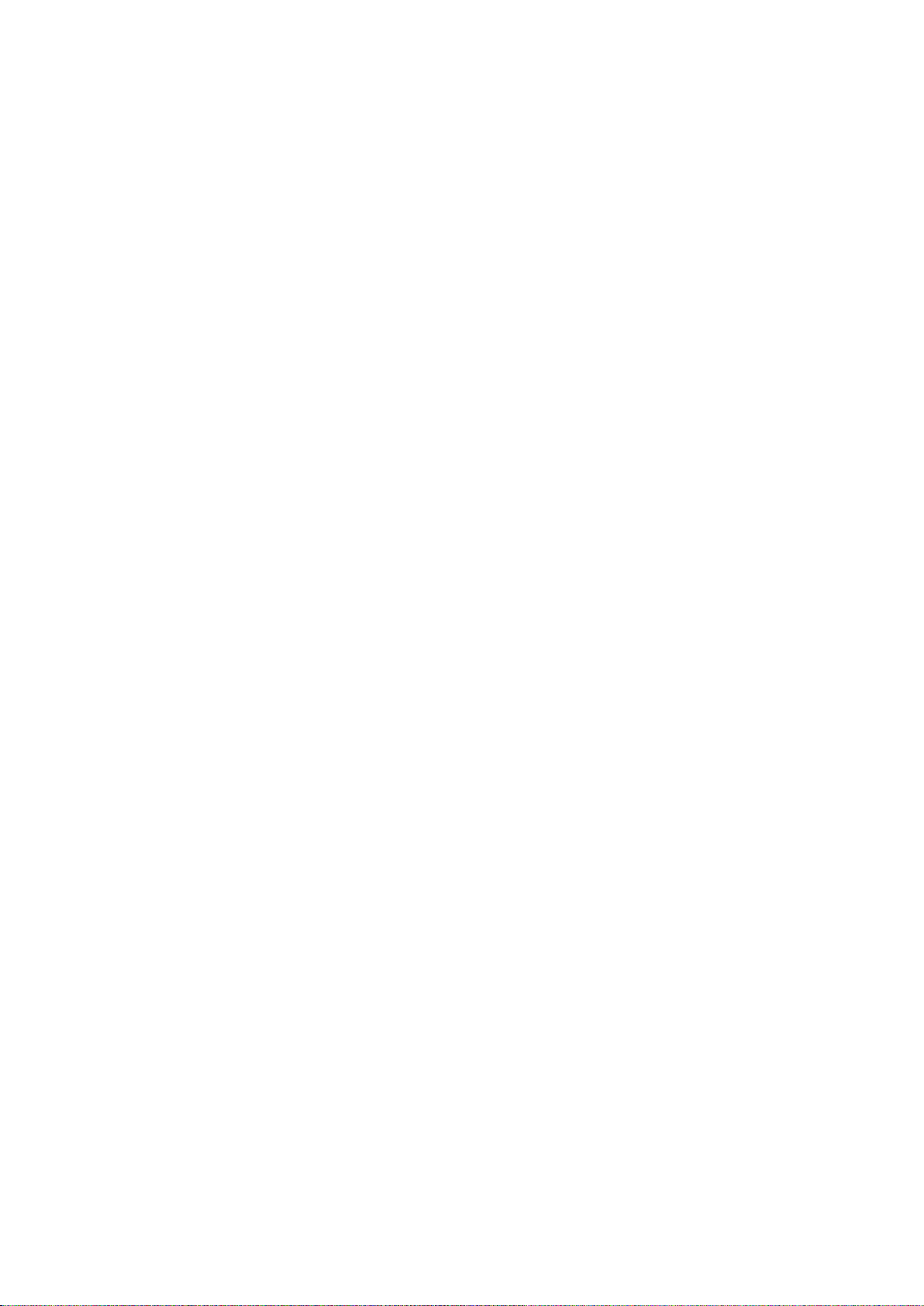
Fonctions
Pages d'informations
Une série de pages d'informations est disponible sur l'imprimante. Ces pages incluent la
configuration, les paramètres du panneau de commande, l'historique des erreurs, etc.
Impression de pages d'informations de l'imprimante depuis un ordinateur
Vous pouvez utiliser l'utilitaire Xerox® Office Printing inclus sur votre CD d'installation pour imprimer
les informations suivantes :
• Page de configuration
• Panel Settings [Paramètres du panneau de commande]
• Historique jobs
• Historiq erreurs
• Page de démonstration
Pour imprimer les pages d'informations :
Remarque : La procédure suivante s'applique à Windows 7.
1. Cliquez sur Démarrer > Tous les programmes > Xerox Office Printing > WorkCentre 6025 >
Utilitaire de configuration d'imprimante.
2. Cliquez sur l'onglet Rapport des réglages de l'imprimante.
3. Cliquez sur Pages d'information.
4. Sélectionnez la page à imprimer.
Impression de pages d'informations de l'imprimante depuis le panneau de commande
1. Sur le panneau de commande de l'imprimante, appuyez sur le bouton Système.
2. Accédez à Pages d'informations et appuyez sur OK.
3. Accédez au relevé requis et appuyez sur OK.
24 Imprimante multifonction Xerox
Guide de l'utilisateur
®
WorkCentre® 6025

Fonctions
Mode économie d'énergie
Vous pouvez définir la durée pendant laquelle l'imprimante reste en mode disponible avant de
passer à un mode d'alimentation plus économique.
Il existe deux modes économie d'énergie.
• Mode 1 (Économie d'énergie) : l'imprimante passe du mode Prêt au mode Économie
d'énergie pour réduire sa consommation électrique quand elle est en attente.
• Mode 2 (Veille) : l'imprimante passe du mode Économie d'énergie au mode Veille pour
réduire encore plus sa consommation électrique.
Modification des paramètres du mode d'économie d'énergie à partir du panneau de commande
1. Sur le panneau de commande de l'imprimante, appuyez sur le bouton Système.
2. Utilisez les flèches haut et bas pour accéder au menu d'administration, puis appuyez sur OK.
3. Accédez à Configuration système et appuyez sur OK.
4. Lorsque Minuterie éco. énergie s'affiche, appuyez sur OK.
5. Sélectionnez le mode d'économie d'énergie que vous souhaitez modifier, puis appuyez sur OK.
6. Utilisez les boutons fléchés pour sélectionner la durée requise ou entrez une valeur à l'aide du
pavé numérique.
− Mode d'économie d'énergie 1 (alimentation réduite) : la minuterie peut être réglée entre
1 et 60 minutes.
− Mode d'économie d'énergie 2 (veille) : la minuterie peut être réglée entre 1 et 60 minutes.
7. Appuyez OK.
Sortie du mode économie d'énergie
L'imprimante sort automatiquement du mode d'économie d'énergie lorsqu'elle reçoit des données
d'un périphérique connecté.
Pour sortir manuellement du mode économie d'énergie, appuyez sur le bouton Économie d'énergie
du panneau de commande.
Imprimante multifonction Xerox
Guide de l'utilisateur
®
WorkCentre® 6025 25

Fonctions
Compteur 4
Nombre total de pages imprimées.
Fonctions d'administration
Modification du mot de passe de verrouillage du panneau
Le mot de passe de verrouillage du panneau limite l'accès au Menu Admin.
1. Sur le panneau de commande de l'imprimante, appuyez sur le bouton Système.
2. Utilisez les boutons fléchés pour sélectionner Menu Admin, puis appuyez sur OK.
3. Saisissez le mot de passe actuel composé de quatre chiffres et appuyez sur OK.
4. Sélectionnez Param sécurisés et appuyez sur OK.
5. Lorsque Verrou panneau s'affiche, appuyez sur OK.
6. Sélectionnez Modifier le mot de passe et appuyez sur le bouton OK.
7. Saisissez un nouveau mot de passe à quatre- chiffres et appuyez sur OK. Le mot de passe par
défaut est 0000.
Informations d'utilisation de l'imprimante
Le menu Compteurs de facturation indique le nombre d'impressions traitées. Il est impossible de
remettre les compteurs à zéro ; ils assurent le suivi du nombre total de pages imprimées au cours de
la durée de vie de l'imprimante.
Il existe un compteur pour chaque mode couleur.
Pour afficher les relevés de compteur :
1. Sur le panneau de commande de l'imprimante, appuyez sur le bouton Système.
2. Appuyez sur les boutons fléchés pour sélectionner l'option Compteurs de facturation.
3. Cliquez sur OK.
Numéro de compteur Nombre affiché
Compteur 1 Nombre total de pages imprimées en couleur.
Compteur 2 Nombre total de pages imprimées en noir et blanc.
Compteur 3 Ce compteur d'utilisation affiche toujours 0.
26 Imprimante multifonction Xerox
Guide de l'utilisateur
®
WorkCentre® 6025

Fonctions
Xerox® CentreWare® Internet Services
Xerox® CentreWare® Internet Services est le logiciel d'administration et de configuration installé sur
le serveur Web intégré de l'imprimante. Il vous permet de configurer et de gérer l'imprimante depuis
un navigateur Web.
®
Configuration requise pour les Xerox
• Une connexion TCP/IP entre l’imprimante et le réseau (en environnement Windows, Macintosh,
UNIX ou Linux).
• TCP/IP et HTTP activés sur l'imprimante.
• Un ordinateur en réseau doté d'un navigateur Web.
Accès aux Xerox® CentreWare® Internet Services
Sur votre ordinateur, ouvrez un navigateur Web, tapez l'adresse IP de l'imprimante dans le champ
d'adresse, puis appuyez sur Entrée ou Retour.
CentreWare® Internet Services :
Recherche de l'adresse IP de votre imprimante
Vous pouvez voir l'adresse IP de l'imprimante dans le relevé de configuration.
Connexion aux Xerox® CentreWare® Internet Services
Lorsque le Mode Administrateur est activé, les onglets Travaux, Carnet d'adresses, Propriétés et
Support sont verrouillés jusqu'à ce que vous ayez saisi le nom d'utilisateur et le mot de passe de
l'administrateur.
®
Pour vous connecter aux Xerox
1. Sur votre ordinateur, ouvrez un navigateur Web, tapez l'adresse IP de l'imprimante dans le
champ d'adresse, puis appuyez sur Entrée ou Retour.
2. Cliquez sur l'onglet Travaux, Carnet d'adresses, Propriétés ou Support.
3. Tapez le nom d'utilisateur de l'administrateur.
4. Tapez votre mot de passe, puis cliquez sur Connexion.
CentreWare® Internet Services en tant qu'administrateur :
Imprimante multifonction Xerox
®
WorkCentre® 6025 27
Guide de l'utilisateur

Fonctions
www.xerox.com/office/WC6025support
Informations complémentaires
Vous pouvez obtenir des informations complémentaires sur votre imprimante en utilisant les sources
suivantes :
Ressource Emplacement
Guide d'installation Livré avec l'imprimante.
Autre documentation pour votre imprimante www.xerox.com/office/WC6025docs
Informations de support technique pour votre
imprimante comprenant notamment : support
technique en ligne, Assistant de support en ligne et
téléchargements de pilote.
Informations sur les menus ou les messages d'erreur
Pages d'information
Documentation Xerox® CentreWare® Internet
Services
Commande de consommables pour votre
imprimante
Ressource fournissant outils et informations,
notamment des didacticiels interactifs, des modèles
d'impression, des conseils utiles et des
fonctionnalités personnalisées répondant à vos
besoins spécifiques.
Ventes et assistance locales www.xerox.com/office/worldcontacts
Enregistrement de l'imprimante www.xerox.com/office/register
Magasin en ligne Xerox® Direct www.direct.xerox.com/
Appuyer sur la touche Aide (?) du panneau de
commande.
Imprimez à partir du panneau de commande, ou à
partir de Xerox
sur État > Pages d'informations.
À partir de Xerox® CentreWare® Internet Services,
cliquez sur Aide.
www.xerox.com/office/WC6025supplies
www.xerox.com/office/businessresourcecenter
®
CentreWare® Internet Services cliquez
28 Imprimante multifonction Xerox
Guide de l'utilisateur
®
WorkCentre® 6025

• Installation de l'imprimante en tant que périphérique de services Web ................................................... 66
Assistant de support en ligne : www.xerox.com/office/WC6025support
3
Installation et configuration
Ce chapitre contient les sections suivantes :
• Présentation de l'installation et de la configuration .......................................................................................... 30
• Choix d'un emplacement pour l'imprimante ........................................................................................................ 31
• Connexion de l'imprimante ......................................................................................................................................... 32
• Installation des logiciels ................................................................................................................................................ 38
• Configuration des paramètres réseau ..................................................................................................................... 43
• Configuration de la Configuration générale à l'aide des Xerox
• Configuration de Configuration générale à partir du panneau de commande ....................................... 49
• Configuration des paramètres de sécurité à l'aide des Xerox
• Configuration d'AirPrint ................................................................................................................................................ 58
• Configuration de la numérisation .............................................................................................................................. 60
®
CentreWare® Internet Services ... 47
®
CentreWare® Internet Services ....... 53
Voir également :
Le Guide d'installation livré avec votre imprimante.
Imprimante multifonction Xerox
Guide de l'utilisateur
®
WorkCentre® 6025 29
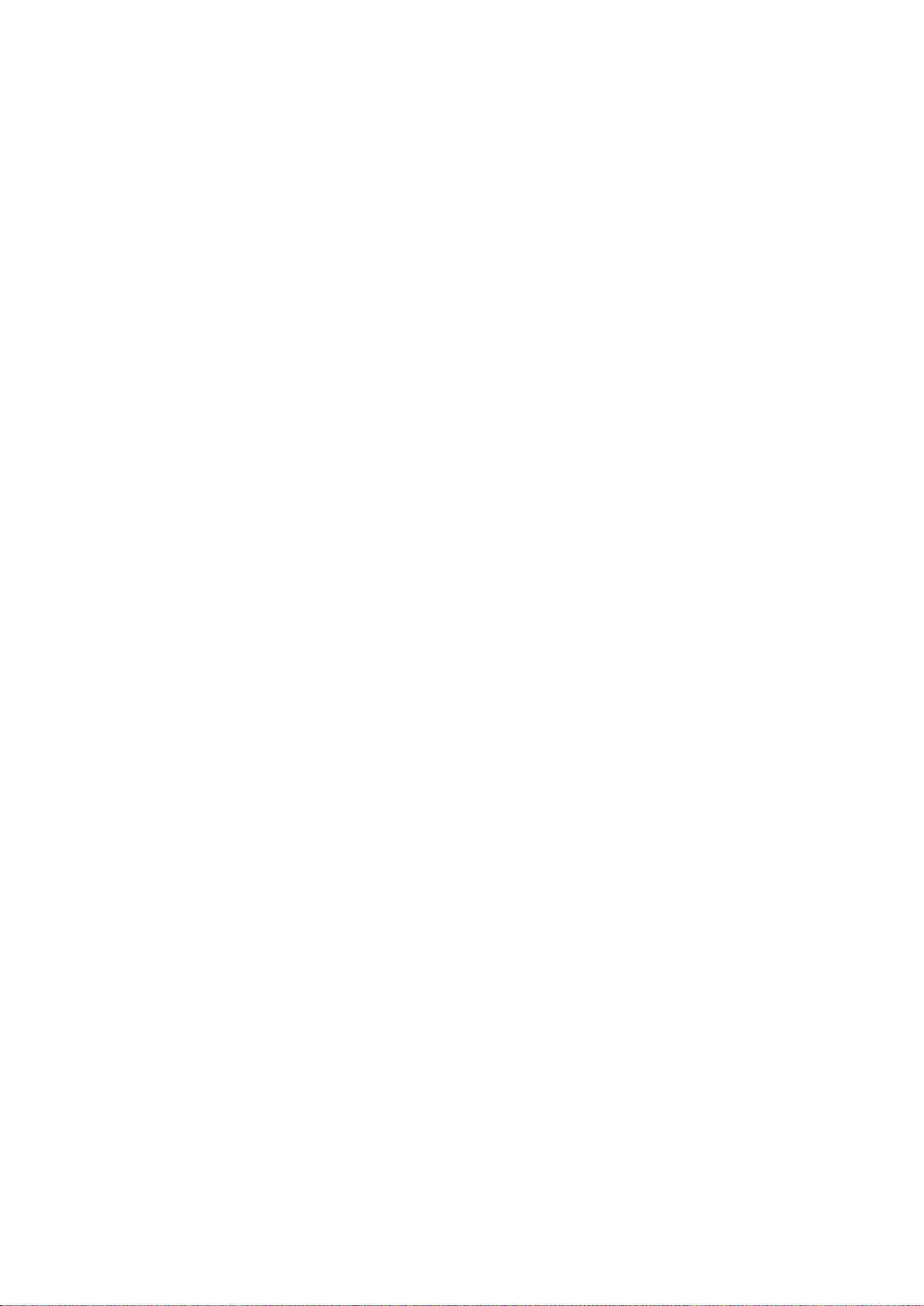
Installation et configuration
Installation des logiciels à la page 38
Présentation de l'installation et de la configuration
Avant toute impression, l'ordinateur et l'imprimante doivent être branchés sur une prise secteur, sous
tension et connectés. Configurez les paramètres initiaux de l'imprimante, puis installez le logiciel du
pilote d'imprimante et les utilitaires sur votre ordinateur.
Vous pouvez vous connecter à l'imprimante directement depuis votre ordinateur à l'aide d'un câble
USB ou d'une connexion réseau sans fil.
Remarque : Si le CD-ROM Software and Documentation disc (CD-ROM Logiciel et
documentation) n'est pas disponible, téléchargez le pilote le plus récent à l'adresse
www.xerox.com/office/WC6025drivers.
Voir également :
Choix d'un emplacement pour l'imprimante à la page 31
Choix d'une méthode de connexion à la page 32
Connexion de l'imprimante à la page 32
Configuration des paramètres réseau à la page 43
30 Imprimante multifonction Xerox
Guide de l'utilisateur
®
WorkCentre® 6025

Installation et configuration
Les fluctuations soudaines de température risquent d'affecter la qualité d'impression. Le
Espace de dégagement requis à la page 169
Choix d'un emplacement pour l'imprimante
1. Choisissez un endroit dépourvu de poussière dont la température varie entre 10 et 32°C (50 et
90°F) et avec une humidité relative comprise entre 15 et 85%.
Remarque :
réchauffement rapide d'une pièce froide peut générer de la condensation dans l'imprimante et
altérer le processus de transfert d'image.
2. Placez l'imprimante sur une surface plane, stable et suffisamment solide pour supporter son
poids. Elle doit être disposée à l'horizontale et ses quatre pieds doivent être solidement en
contact avec la surface. Pour connaître le poids de votre configuration d'imprimante,
reportez-vous à la section Spécifications physiques à la page 169.
Après avoir placé l'imprimante, vous êtes prêt à la connecter au secteur et à l'ordinateur ou au
réseau.
Voir également :
Espace total requis à la page 169
Imprimante multifonction Xerox
Guide de l'utilisateur
®
WorkCentre® 6025 31

Installation et configuration
• Désactivation d'un réseau sans fil à partir du panneau de commande ..................................................... 37
Connexion de l'imprimante
Cette section aborde les points suivants :
• Choix d'une méthode de connexion ......................................................................................................................... 32
• Connexion à un ordinateur par câble USB ............................................................................................................. 33
• Connexion à un réseau sans fil ................................................................................................................................... 34
• Connexion à Wi-Fi Direct ............................................................................................................................................... 37
Choix d'une méthode de connexion
Vous pouvez vous connecter à l'imprimante directement depuis votre ordinateur à l'aide d'un câble
USB, d'une connexion Wi-Fi Direct ou d'une connexion réseau sans fil WPS. Une connexion USB est
une connexion directe et parmi les plus faciles à configurer. Une connexion Ethernet est utilisée dans
le cadre de mises en réseau. Si vous utilisez une connexion réseau, il est important de comprendre la
manière dont votre ordinateur est connecté au réseau. Pour de plus amples informations,
reportez-vous à la section A propos des adresses TCP/IP et IP à la page 43.
Remarque : Les besoins en termes de matériel et de câblage sont différents selon la méthode de
connexion utilisée. Les routeurs, les concentrateurs réseau, les commutateurs réseau et les modems
ne sont pas livrés avec l'imprimante et doivent être achetés séparément.
• Wireless Network [Réseau sans fil] : si votre ordinateur est équipé d'un routeur sans fil ou d'un
point d'accès sans fil, vous pouvez connecter l'imprimante au réseau par une connexion sans fil.
Une connexion réseau sans fil offre les mêmes accès et services qu'une connexion câblée. Une
connexion réseau sans fil est généralement plus rapide qu'une connexion USB et permet l'accès
direct aux paramètres de l'imprimante via les Xerox
®
CentreWare® Internet Services.
• USB: si vous reliez l'imprimante à un seul ordinateur et ne disposez pas de réseau, utilisez une
connexion USB.
®
Remarque : Une connexion USB ne donne pas accès aux Xerox
CentreWare® Internet Services.
• Wi-Fi Direct : vous pouvez vous connecter à l'imprimante depuis un périphérique mobile Wi-Fi à
l'aide de Wi-Fi Direct. Xerox recommande qu'un seul utilisateur à la fois accède à l'imprimante
avec Wi-Fi Direct.
32 Imprimante multifonction Xerox
Guide de l'utilisateur
®
WorkCentre® 6025

Installation et configuration
Connexion à un ordinateur par câble USB
Pour utiliser l'USB, vous devez utiliser Windows XP SP1 ou une version ultérieure, Windows Server
2003 ou une version ultérieure, ou Macintosh OS X version 10.5 ou ultérieure.
Remarque : Un câble USB est fourni avec votre imprimante.
Pour connecter l'imprimante à l'ordinateur avec un câble USB :
1. Vérifiez que l'imprimante est hors tension.
2. Raccordez l'extrémité B d'un câble A/B USB 2.0 standard au port USB de l'imprimante.
3. Branchez le câble d'alimentation sur l'imprimante puis sur une prise électrique avant de mettre
l'imprimante sous tension.
4. Branchez l'extrémité A du câble USB sur le port USB de l'ordinateur.
5. Lorsque l'Assistant Windows Ajout de nouveau matériel détecté s'affiche, annulez-le.
6. Insérez le Software and Documentation disc (CD-ROM Logiciel et documentation) dans le lecteur
approprié de votre ordinateur.
Si le programme d'installation ne démarre pas automatiquement, accédez au lecteur de CD et
double-cliquez sur le fichier d'installation Setup.exe.
7. Cliquez sur Logiciel d'installation et configuration de l'imprimante.
8. Pour le contrat de licence, cliquez sur J'accepte, puis sur Suivant.
9. Cliquez sur USB.
10. Pour connecter votre imprimante et installer le pilote d'imprimante et le logiciel, sélectionnez
Installation personnelle, puis cliquez sur Suivant.
Imprimante multifonction Xerox
Guide de l'utilisateur
®
WorkCentre® 6025 33

Installation et configuration
Connexion à un réseau sans fil
Vous pouvez vous connecter à un réseau sans fil à l'aide du Software and Documentation disc
(CD-ROM Logiciel et documentation) fourni avec votre imprimante ou à partir du panneau de
commande de celle-ci.
Remarques :
• Vous pouvez vous connecter en utilisant la méthode 3-clics une fois seulement, lors de votre
première tentative d'installation.
• Les réseaux d'entreprise WPA2 ne sont pas pris en charge.
• La méthode de connexion à 3 clics est uniquement prise en charge par Windows 7 et version
Utilisation de la connexion à 3 clics
1. Insérez le Software and Documentation disc (CD-ROM Logiciel et documentation) dans le lecteur
2. Cliquez sur Logiciel d'installation et configuration de l'imprimante.
3. Pour le contrat de licence, cliquez sur J'accepte, puis sur Suivant.
4. Choisissez une méthode de connexion, puis cliquez sur Sans fil. Si la connexion sans fil a été
5. Pour vous connecter au réseau sans fil, cliquez sur Suivant, ou sur Se connecter à un réseau
6. Pour terminer l'installation, cliquez sur Terminer.
ultérieure.
approprié de votre ordinateur.
Si le programme d'installation ne démarre pas automatiquement, accédez au lecteur de CD et
double-cliquez sur le fichier d'installation Setup.exe.
établie, l'écran Xerox Imprimante détectée s'affiche.
sans fil différent.
Remarque : Si la connexion n'a pas établie, sélectionnez Rechercher des réseaux ou WPS. Pour plus
d'informations, reportez-vous à Recherche de réseaux à la page 36 ou Connexion WPS à la page 35.
34 Imprimante multifonction Xerox
Guide de l'utilisateur
®
WorkCentre® 6025

Installation et configuration
Connexion WPS (Wi-Fi Protected Setup)
1. Insérez le Software and Documentation disc (CD-ROM Logiciel et documentation) dans le lecteur
approprié de votre ordinateur.
Si le programme d'installation ne démarre pas automatiquement, accédez au lecteur de CD et
double-cliquez sur le fichier d'installation Setup.exe.
2. Cliquez sur Logiciel d'installation et configuration de l'imprimante.
3. Pour le contrat de licence, cliquez sur J'accepte, puis sur Suivant.
4. Choisissez une méthode de connexion, puis cliquez sur Sans fil.
5. Cliquez sur WPS.
6. À l'invite, appuyez sur le bouton WPS de l'imprimante et maintenez-le enfoncé pendant deux
secondes.
7. Après avoir appuyé sur le bouton WPS de l'imprimante, dans les deux minutes qui suivent,
appuyez sur le bouton WPS de votre routeur sans fil et maintenez-le enfoncé pendant deux
secondes.
8. Après avoir appuyé sur ces deux boutons, cliquez sur Suivant.
9. Sélectionnez votre imprimante dans la liste.
Remarque : Vous pouvez donner un un nom à votre imprimante et choisir de la partager sur le
réseau ou de la définir comme votre imprimante par défaut.
10. Dans la fenêtre Software and Documentation [Logiciel et documentation], décochez les cases
des options non souhaitées.
11. Cliquez sur Suivant.
12. Pour terminer l'installation, cliquez sur Terminer.
Imprimante multifonction Xerox
Guide de l'utilisateur
®
WorkCentre® 6025 35

Installation et configuration
Connexion via la recherche de réseaux
1. Insérez le Software and Documentation disc (CD-ROM Logiciel et documentation) dans le lecteur
approprié de votre ordinateur. Si le programme d'installation ne démarre pas automatiquement,
accédez au lecteur de CD et double-cliquez sur le fichier d'installation Setup.exe.
2. Cliquez sur Logiciel d'installation et configuration de l'imprimante.
3. Pour le contrat de licence, cliquez sur J'accepte, puis sur Suivant.
4. Choisissez une méthode de connexion, puis cliquez sur Sans fil.
5. Sur l'écran Sélectionner une configuration sans fil, cliquez sur Rechercher des réseaux.
6. Assurez-vous que le câble USB est connecté correctement.
7. Sélectionnez un réseau, puis cliquez sur Suivant.
8. Entrez la phrase secrète pour votre réseau sans fil et cliquez sur Suivant.
9. Sur l'écran Configuration imprimante, cliquez sur Next, ou pour configurer manuellement les
paramètres IP, cliquez sur Avancé.
10. Quand vous y êtes invité, débranchez le câble USB de l'imprimante puis cliquez sur Suivant.
11. Sélectionnez votre imprimante dans la liste.
Remarque : Vous pouvez donner un un nom à votre imprimante et choisir de la partager sur le
réseau ou de la définir comme votre imprimante par défaut.
12. Sélectionnez Installer le pilote d'imprimante puis sur Suivant.
13. Dans la fenêtre Software and Documentation [Logiciel et documentation], décochez les cases
des options non souhaitées.
14. Cliquez sur Suivant.
15. Pour terminer l'installation, cliquez sur Terminer.
Connexion à un réseau sans fil à partir du panneau de commande
Vous pouvez directement connecter votre imprimante à un réseau sans fil à partir du panneau de
commande. Vous n'avez pas besoin d'un ordinateur pour connecter votre imprimante au réseau.
Pour se connecter à l'aide d'une configuration SSID automatique :
1. Sur le panneau de commande de l'imprimante, appuyez sur le bouton Système.
2. Utilisez les flèches haut et bas pour accéder au menu d'administration, puis appuyez sur OK.
3. Accédez au menu Réseau et appuyez sur OK.
4. Accédez à Configuration sans fil et appuyez sur OK.
5. Sélectionnez le réseau souhaité et appuyez sur OK.
6. Saisissez le mot de passe ou la clé WEP et appuyez sur OK.
Pour se connecter à l'aide d'une configuration SSID manuelle :
1. Sur le panneau de commande de l'imprimante, appuyez sur le bouton Système.
2. Utilisez les flèches haut et bas pour accéder au menu d'administration, puis appuyez sur OK.
3. Accédez à Réseau, puis appuyez sur OK.
4. Accédez à Configuration sans fil et appuyez sur OK.
5. Accédez à Configuration manuelle et appuyez sur OK.
6. Saisissez le SSID réseau et appuyez sur OK.
7. Sélectionnez une option pour Mode réseau, puis appuyez sur OK.
8. Saisissez le mot de passe ou la clé WEP et appuyez sur OK.
36 Imprimante multifonction Xerox
Guide de l'utilisateur
®
WorkCentre® 6025

Installation et configuration
Connexion à Wi-Fi Direct
Vous pouvez connecter votre imprimante depuis un périphérique mobile Wi-Fi, tel qu'une tablette, un
ordinateur ou un smartphone, à l'aide de Wi-Fi Direct.
Remarque : Wi-Fi Direct est désactivé par défaut.
Connexion de votre imprimante Wi-Fi Direct depuis votre périphérique mobile
Pour vous connecter avec Wi-Fi Direct, suivez les instructions fournies avec votre périphérique mobile.
Désactivation d'un réseau sans fil à partir du panneau de commande
Vous pouvez désactiver un réseau sans fil depuis le panneau de commande de l'imprimante.
Pour désactiver un réseau sans fil à partir du panneau de commande :
1. Sur le panneau de commande de l'imprimante, appuyez sur le bouton Système.
2. Utilisez les flèches haut et bas pour accéder au menu d'administration, puis appuyez sur OK.
3. Accédez à Réseau, puis appuyez sur OK.
4. Accédez à Wi-Fi et appuyez sur OK.
5. Sélectionnez Non et appuyez sur OK.
Imprimante multifonction Xerox
Guide de l'utilisateur
®
WorkCentre® 6025 37

Installation et configuration
• Installation des pilotes d'imprimante sous Macintosh ..................................................................................... 42
Installation des logiciels
Cette section aborde les points suivants :
• Système d'exploitation requis..................................................................................................................................... 38
• Installation des pilotes d'imprimante pour une imprimante réseau Windows ........................................ 39
• Installation des pilotes d'imprimante pour une imprimante USB Windows ............................................. 39
• Installation des pilotes et utilitaires pour la version Macintosh OS X 10.5 et version ultérieure ....... 40
Avant d'installer le logiciel du pilote, vérifiez que l'imprimante est branchée sur une prise secteur,
sous tension, connectée correctement et associée à une adresse IP valide. L'adresse IP est en général
affichée dans le coin supérieur droit du panneau de commande. Si vous ne trouvez pas l'adresse IP,
reportez-vous à la section Recherche de l'adresse IP de l'imprimante à la page 27.
Si le CD-ROM Software and Documentation disc (CD-ROM Logiciel et documentation) n'est pas
disponible, téléchargez le pilote le plus récent à l'adresse www.xerox.com/office/WC6025drivers.
Système d'exploitation requis
• Windows XP SP3, Windows Vista, Windows 7, Windows 8, Windows Server 2003, Windows
Server 2008, Windows Server 2008 R2 et Windows Server 2012.
• Macintosh OS X version 10.5 ou version ultérieure
• UNIX et Linux : L'imprimante prend en charge la connexion à de nombreuses plates-formes
UNIX via l'interface réseau.
38 Imprimante multifonction Xerox
Guide de l'utilisateur
®
WorkCentre® 6025

Installation et configuration
Installation des pilotes d'imprimante pour une imprimante réseau Windows
1. Insérez le Software and Documentation disc (CD-ROM Logiciel et documentation) dans le lecteur
approprié de votre ordinateur. Si le programme d'installation ne démarre pas automatiquement,
accédez au lecteur de CD et double-cliquez sur le fichier d'installation Setup.exe.
2. Cliquez sur Installer logiciel.
3. Pour le contrat de licence, cliquez sur J'accepte, puis sur Suivant.
4. Sélectionnez Installation réseau puis cliquez sur Suivant.
5. Sélectionnez votre imprimante dans la liste des imprimantes détectées, puis cliquez sur Suivant.
Remarques :
• Si vous installez des pilotes pour une imprimante réseau et que celle-ci ne figure pas dans la
liste, cliquez sur le bouton Adresse IP ou nom DNS. Dans le champ du même nom, saisissez
l'adresse IP de l'imprimante et cliquez sur Rechercher pour localiser l'imprimante. Si vous
ne connaissez pas l'adresse IP de l'imprimante, reportez-vous à la section Recherche de
l'adresse IP de l'imprimante à la page 27.
• Pour pemettre une utilisation continue de l'imprimante même lorsque l'adresse IP affectée
par le serveur DHCP a changé, vous pouvez utiliser le programme d'installation ou les
®
Xerox
6. Sélectionnez votre imprimante dans la liste.
CentreWare® Internet Services.
Remarque : Vous pouvez donner un un nom à votre imprimante et choisir de la partager sur le
réseau ou de la définir comme votre imprimante par défaut.
7. Cliquez sur Suivant.
8. Dans la fenêtre Software and Documentation [Logiciel et documentation], décochez les cases
des options non souhaitées.
9. Cliquez sur Suivant.
10. Pour terminer l'installation, cliquez sur Terminer.
Installation des pilotes d'imprimante pour une imprimante USB Windows
1. Insérez le Software and Documentation disc (CD-ROM Logiciel et documentation) dans le lecteur
approprié de votre ordinateur.
Si le programme d'installation ne démarre pas automatiquement, accédez au lecteur de CD et
double-cliquez sur le fichier d'installation Setup.exe.
2. Cliquez sur Installer logiciel.
3. Pour le contrat de licence, cliquez sur J'accepte, puis sur Suivant.
4. Pour installer le logiciel de support de l'imprimante, sélectionnez Logiciel, puis cliquez sur
Suivant.
5. Dans la fenêtre Software and Documentation [Logiciel et documentation], décochez les cases
des options non souhaitées.
6. Cliquez sur Suivant.
7. Pour terminer l'installation, cliquez sur Terminer.
Imprimante multifonction Xerox
Guide de l'utilisateur
®
WorkCentre® 6025 39

Installation et configuration
• Informations de facturation ........................................................................................................................................ 41
Installation des pilotes et utilitaires pour la version Macintosh OS X 10.5 et version ultérieure
Cette section aborde les points suivants :
• Installation du pilote d'imprimante ......................................................................................................................... 40
• Ajout de l'imprimante .................................................................................................................................................... 41
Pour accéder à l'ensemble des fonctions de l'imprimante, vous devez effectuer les actions
suivantes :
1. Installation du pilote d'impression
2. Ajout de l'imprimante.
Remarque : Avant d'installer le pilote d'imprimante, vérifiez que l'imprimante est branchée sur
une prise secteur, mise sous tension et connectée par USB ou à un réseau actif.
Installation du pilote d'imprimante
1. Insérez le Software and Documentation disc (CD-ROM Logiciel et documentation) dans le lecteur
approprié de votre ordinateur.
Remarque : Si le CD-ROM Software and Documentation disc (CD-ROM Logiciel et
documentation) n'est pas disponible, téléchargez le pilote le plus récent à l'adresse
www.xerox.com/office/WC6025drivers.
2. Double-cliquez sur WorkCentre 6025 Programme d'installation.
3. Dans la fenêtre de démarrage du programme d'installation, cliquez sur Continuer.
4. Pour le contrat de licence, cliquez sur J'accepte, puis sur Suivant.
5. Sélectionnez le disque de destination, cliquez sur Continuer.
6. Pour modifier des informations relatives à l'emplacement du pilote, cliquez sur Modifier
l'emplacement d'installation.
7. Cliquez sur Installer.
8. A l'invite, entrez votre mot de passe puis appuyez sur OK.
9. Cliquez sur Poursuivre l'installation.
10. Une fois le pilote installé, cliquez sur Redémarrer pour terminer l'installation et redémarrer votre
ordinateur.
40 Imprimante multifonction Xerox
Guide de l'utilisateur
®
WorkCentre® 6025

Installation et configuration
Assistant de support en ligne : www.xerox.com/office/WC6025support
Ajout de l'imprimante
Dans le cas d'une mise en réseau de l'imprimante, vous pouvez installer celle-ci à l'aide de Bonjour
(Rendezvous) ou établir une connexion LPD/LPR en utilisant l'adresse IP de l'imprimante. Pour une
imprimante qui n'est pas en réseau, créez une connexion USB sur votre bureau.
Pour ajouter l’imprimante en utilisant Bonjour :
1. Affichez les Préférences Système depuis le dossier Applications de l'ordinateur ou le dock.
2. Cliquez sur Imprimantes et Fax.
La liste d'imprimantes s'affiche sur la gauche de la fenêtre.
3. Cliquez sur le bouton comportant le signe plus (+) sous la liste d'imprimantes.
4. Cliquez sur l'icône Par défaut en haut de la fenêtre.
5. Sélectionnez votre imprimante dans la liste, puis cliquez sur Ajouter.
Remarque : Si votre imprimante n'a pas été détectée, vérifiez qu'elle est sous tension et que le câble
USB ou Ethernet est correctement connecté.
Pour ajouter l'imprimante en précisant l'adresse IP :
1. Affichez les Préférences Système depuis le dossier Applications de l'ordinateur ou le dock.
2. Cliquez sur Imprimantes et Fax.
La liste d'imprimantes s'affiche sur la gauche de la fenêtre.
3. Cliquez sur le bouton comportant le signe plus (+) sous la liste d'imprimantes.
4. Cliquez sur IP.
5. Sélectionnez le protocole dans le menu déroulant Protocole.
6. Entrez l'adresse IP de l'imprimante dans le champ Adresse.
7. Entrez un nom pour l'imprimante dans le champ Nom.
8. Sélectionnez Sélectionner le pilote à utiliser dans la liste déroulante Imprimer via.
9. Sélectionnez le pilote d'imprimante pour votre modèle d'imprimante dans la liste.
10. Cliquez sur Ajouter.
Vous pouvez désormais imprimer et numériser. Pour de plus amples informations, reportez-vous aux
chapitres Impression à la page 83, Numérisation à la page 107.
Voir également :
Informations de facturation
L'Editeur du carnet d'adresses et le Gestionnaire de numérisation express sont automatiquement
installés avec le pilote de numérisation. Pour de plus amples informations, reportez-vous à la section
Installation des pilotes et utilitaires pour la version Macintosh OS X 10.5 et version ultérieure à la
page 40.
Imprimante multifonction Xerox
Guide de l'utilisateur
®
WorkCentre® 6025 41

Installation et configuration
Installation des pilotes d'imprimante sous Macintosh
1. Insérez le Software and Documentation disc (CD-ROM Logiciel et documentation) dans le lecteur
approprié de votre ordinateur.
2. Double-cliquez sur l'icône du disque sur le bureau pour afficher le fichier .dmg correspondant à
votre imprimante.
3. Ouvrez le fichier Scan Installer.dmg et accédez au fichier d'installation correspondant à votre
système d'exploitation.
4. Ouvrez le fichier du package Scan Installer.
5. Cliquez sur Continuer pour accepter les messages d'avertissement et d'introduction.
6. Pour accepter le contrat de licence, cliquez sur Continuer puis sur J'accepte.
7. Cliquez à nouveau sur Continuer.
8. Indiquez votre mot de passe, puis cliquez sur OK.
9. Si vous êtes invité à fermer les autres installations, cliquez sur Continuer à installer.
10. Pour redémarrer, cliquez sur Fermer la session.
42 Imprimante multifonction Xerox
Guide de l'utilisateur
®
WorkCentre® 6025

Installation et configuration
• Préparation de l'imprimante pour la numérisation ............................................................................................ 46
Configuration des paramètres réseau
Cette section aborde les points suivants :
• A propos des adresses TCP/IP et IP ........................................................................................................................... 43
• Attribution de l'adresse IP de l'imprimante ........................................................................................................ 43
A propos des adresses TCP/IP et IP
Les ordinateurs et les imprimantes utilisent essentiellement les protocoles TCP/IP pour communiquer
sur un réseau. Généralement, les ordinateurs Macintosh utilisent les protocoles TCP/IP ou Bonjour
pour communiquer avec une imprimante réseau. Sur les systèmes Macintosh OS X, le choix se porte
sur TCP/IP.
Avec les protocoles TCP/IP, chaque imprimante et chaque ordinateur doit posséder sa propre adresse
IP. De nombreux réseaux et routeurs Câble et DSL comportent un serveur DHCP (configuration
d'hôte dynamique). Un serveur DHCP affecte automatiquement une adresse IP à chaque ordinateur
et à chaque imprimante du réseau configuré pour utiliser le protocole DHCP.
Si vous êtes connecté à Internet via un câble ou DSL, vous devez consulter votre prestataire pour
obtenir de plus amples informations sur l'adressage IP.
Attribution de l'adresse IP de l'imprimante
Par défaut, l'imprimante reçoit une adresse IP d'un serveur DHCP, via un réseau TCP/IP. Les
adresses réseau affectées par le serveur DHCP sont temporaires. Une fois que les adresses expirent, le
réseau peut en affecter de nouvelles.
Pour affecter une adresse IP statique à votre imprimante, vous pouvez utiliser la méthode de
connexion sans fil depuis le disque d'installation.
Remarques :
• Vous pouvez voir l'adresse IP de l'imprimante dans le relevé de configuration.
• Pour pemettre une utilisation continue de l'imprimante même lorsque l'adresse IP affectée
par le serveur DHCP a changé, vous pouvez utiliser le programme d'installation ou les
®
Xerox
Attribution automatique de l'adresse IP
1. Sur le panneau de commande de l'imprimante, appuyez sur le bouton Système.
2. Utilisez les boutons fléchés pour sélectionner Menu Admin, puis appuyez sur OK.
3. Lorsque Réseau s'affiche, appuyez sur OK.
4. Pour sélectionner TCP/IP, appuyez sur la flèche Bas, puis appuyez sur OK.
5. Utilisez les boutons fléchés pour sélectionner IPv4, puis appuyez sur OK.
6. Lorsque Obtenir adr. IP s'affiche, appuyez sur OK.
7. Utilisez les boutons fléchés pour sélectionner DHCP/AutoIP, puis appuyez sur OK.
8. Pour revenir à l'écran Prêt, appuyez sur Retour.
CentreWare® Internet Services.
Imprimante multifonction Xerox
Guide de l'utilisateur
®
WorkCentre® 6025 43

Installation et configuration
Attribution manuelle de l'adresse IP
Vous pouvez attribuer une adresse IP statique à l'imprimante à partir du panneau de commande de
celle-ci. Une fois attribuée, l'adresse IP peut être modifiée par le biais des Xerox
®
CentreWare®
Internet Services.
Pour attribuer une adresse IP à l'imprimante, vous devez fournir les informations suivantes :
• une adresse IP correctement configurée pour le réseau
• l'adresse du masque de réseau
• l'adresse de routeur/passerelle par défaut.
Si vous travaillez dans un environnement réseau géré par un administrateur réseau, demandez à ce
dernier les informations réseau requises.
Pour les réseaux domestiques utilisant des routeurs ou tout autre dispositif pour la connexion de
l'imprimante, reportez-vous à la documentation du dispositif concerné pour connaître les instructions
d'attribution d'adresses réseau. Vous devriez y trouver une plage d'adresses disponibles. Il est
essentiel que les adresses soient similaires à celles utilisées par d'autres imprimantes et ordinateurs
du réseau, mais pas identiques. Seul le dernier chiffre doit être différent. Par exemple, votre
imprimante peut être dotée de l'adresse IPv4 192.168.1.2 et l'ordinateur, de l'adresse IP
192.168.1.3. Un autre périphérique peut être affecté de l'adresse 192.168.1.4.
Le routeur peut attribuer l'adresse IP statique de l'imprimante à un autre ordinateur qui obtient son
adresse IP dynamiquement. Pour éviter d'avoir à réattribuer l'adresse IP, affectez à l'imprimante une
adresse qui se trouve en fin de la plage autorisée par le routeur ou le périphérique. Par exemple, si
l'adresse IP de votre ordinateur est 192.168.1.2 et que le routeur ou le périphérique accepte des
adresses IP jusqu'à 192.168.1.25, sélectionnez une adresse IP comprise entre 192.168.1.20 et
192.168.1.25.
Dans des configurations réseau IPv6, l'adresse IPv6 est attribuée automatiquement.
Pour attribuer une adresse IP statique à l'imprimante :
1. Sur le panneau de commande de l'imprimante, appuyez sur le bouton Système.
2. Utilisez les boutons fléchés pour sélectionner Menu Admin, puis appuyez sur OK.
3. Utilisez les boutons fléchés pour sélectionner Réseau, puis appuyez sur OK.
4. Pour sélectionner TCP/IP, appuyez sur la flèche Bas, puis appuyez sur OK.
5. Utilisez les boutons fléchés pour sélectionner IPv4, puis appuyez sur OK.
6. Lorsque Obtenir adr. IP s'affiche, appuyez sur OK.
7. Utilisez les boutons fléchés pour sélectionner Panneau, puis appuyez sur OK pour activer cette
option.
8. Pour revenir au menu IPv4, appuyez une fois sur Retour.
9. Utilisez les boutons fléchés pour sélectionner Adresse IP, puis appuyez sur OK.
Une adresse non définie se présente ainsi : 000.000.000.000.
44 Imprimante multifonction Xerox
Guide de l'utilisateur
®
WorkCentre® 6025

Installation et configuration
Assistant de support en ligne : www.xerox.com/office/WC6025support
10. Définissez l'adresse IP :
a. Dans le premier champ, entrez le numéro souhaité à l'aide des boutons fléchés ou du pavé
alphanumérique.
b. Appuyez sur la flèche Droite pour atteindre le champ suivant, puis entrez le numéro
souhaité.
c. Déplacez-vous sur les deux champs suivants et entrez les numéros souhaités.
Remarque : Pour accéder rapidement à un chiffre, appuyez sur la flèche Haut ou Bas. Pour revenir
sur un champ, utilisez la flèche Gauche.
d. Lorsque vous avez terminé, appuyez sur OK pour confirmer l'adresse.
11. Pour revenir sur Adresse IP, appuyez une fois sur la flèche Gauche.
12. Utilisez la flèche Bas pour sélectionner Masque de réseau, puis appuyez sur OK. Reprenez
l'étape 10 pour définir l'adresse du masque de réseau.
13. Pour revenir sur Masque de réseau, appuyez une fois sur la flèche Gauche.
14. Utilisez la flèche Bas pour sélectionner Adresse de la passerelle, puis appuyez sur OK. Reprenez
l'étape 10 pour définir l'adresse de la passerelle.
15. Pour revenir à l'écran Prêt, appuyez sur Retour.
16. Imprimez la page des paramètres système pour vérifier les nouveaux paramètres.
Vous êtes maintenant prêt à installer les logiciels.
Voir également :
Modification de l'adresse IP au moyen des Xerox® CentreWare® Internet Services
Pour modifier l'adresse IP de l'imprimante en utilisant les Xerox® CentreWare® Internet Services :
1. Sur votre ordinateur, ouvrez un navigateur Web, tapez l'adresse IP de l'imprimante dans le
champ d'adresse, puis appuyez sur Entrée ou Retour.
Remarque : Si vous ne connaissez pas l'adresse IP de l'imprimante, reportez-vous à la section
Recherche de l'adresse IP de l'imprimante à la page 27.
2. Cliquez sur le lien Propriétés.
Sous Propriétés, faites défiler l'écran jusqu'au lien Protocoles et développez-le si ce n'est pas
déjà fait.
3. Cliquez sur TCP/IP.
4. Apportez les modifications voulues dans la section IPv4 de la page. Par exemple, pour modifier
le mode d'obtention de l'adresse IP pour l'imprimante, dans la liste déroulante du champ
Obtenir adresse IP, sélectionnez une méthode.
5. Après avoir modifié les informations relatives à l'adresse, faites défiler l'écran jusqu'au bas de la
page et cliquez sur le bouton Enregistrer les modifications.
Imprimante multifonction Xerox
Guide de l'utilisateur
®
WorkCentre® 6025 45

Installation et configuration
Modification de l'adresse IP au moyen du programme d'installation avec USB
1. À partir du CD-ROM d'installation, cliquez sur Logiciel d'installation et de configuration de
l'imprimante
2. Pour le contrat de licence, cliquez sur J'accepte, puis sur Suivant.
3. Choisissez une méthode de connexion, puis cliquez sur Sans fil.
4. Sur l'écran Sélectionner une configuration sans fil, cliquez sur Rechercher des réseaux.
5. Assurez-vous que le câble USB est connecté correctement.
6. Sélectionnez un réseau, puis cliquez sur Suivant.
7. Entrez la phrase secrète pour votre réseau sans fil et cliquez sur Suivant.
8. Sur l'écran Configuration imprimante, cliquez sur Avancé.
9. Sur l'écran Paramètres d'adresse IP, modifiez les paramètres le cas échéant puis cliquez sur
Suivant.
10. Quand vous y êtes invité, débranchez le câble USB de l'imprimante puis cliquez sur Suivant.
11. Sélectionnez votre imprimante dans la liste.
12. Dans la fenêtre Software and Documentation [Logiciel et documentation], décochez les cases
des options non souhaitées.
13. Cliquez sur Suivant.
14. Pour terminer l'installation, cliquez sur Terminer.
Préparation de l'imprimante pour la numérisation
Si l'imprimante est connectée à un réseau, vous pouvez numériser un document vers une adresse
FTP, une adresse électronique ou un dossier partagé sur votre ordinateur. Vous devez tout d'abord
configurer la numérisation via les Xerox
informations, reportez-vous à la section Xerox
Si l'imprimante est connectée via un câble USB, vous pouvez numériser un document vers un dossier
de votre ordinateur ou vers une application. Vous devez tout d'abord installer les pilotes de
numérisation et l'utilitaire Gestionnaire de numérisation express.
Remarque : Vous ne pouvez pas numériser un document vers une adresse électronique ou un
emplacement réseau, tel qu'un dossier partagé sur votre ordinateur, si votre imprimante est
connectée via un câble USB.
Pour de plus amples informations, reportez-vous à la section Présentation de la configuration de la
numérisation à la page 60.
®
CentreWare® Internet Services. Pour de plus amples
®
CentreWare® Internet Services.
46 Imprimante multifonction Xerox
Guide de l'utilisateur
®
WorkCentre® 6025

Installation et configuration
• Réinitialisation de l'imprimante ................................................................................................................................. 48
Configuration de la Configuration générale à l'aide des Xerox® CentreWare® Internet Services
Cette section aborde les points suivants :
• Affichage des informations sur l'imprimante ....................................................................................................... 47
• Configuration des paramètres magasin ................................................................................................................. 47
• Configuration des valeurs par défaut de l'imprimante ..................................................................................... 48
Vous pouvez configurer les paramètres généraux de votre imprimante à partir de votre ordinateur en
utilisant votre navigateur Web et les Xerox
Remarque : Une connexion USB ne donne pas accès aux Xerox
®
CentreWare® Internet Services.
®
CentreWare® Internet Services.
Affichage des informations sur l'imprimante
1. Sur votre ordinateur, ouvrez un navigateur Web, tapez l'adresse IP de l'imprimante dans le
champ d'adresse, puis appuyez sur Entrée ou Retour.
®
2. Dans les Xerox
CentreWare® Internet Services, cliquez sur Propriétés.
3. Pour développer le menu, dans le volet Propriétés, en regard du dossier Général, cliquez sur le
symbole plus (+).
4. Pour Paramètres par défaut de l'imprimante, repérez le numéro du modèle, le numéro de série et
le nom de l'imprimante.
5. Pour Activation de port, repérez les numéros de version de chacun des langages de description
de page installés sur l'imprimante.
Configuration des paramètres magasin
Ce menu permet de configurer le format et le type de papier chargé dans les bacs, de définir des
formats personnalisés et d'activer/désactiver les invites sur l'affichage.
Pour configurer les paramètres du bac :
1. Dans le menu Général, cliquez sur Gestion des magasins.
2. En regard de Paramètres magasin, choisissez le format et le type de papier dans les listes.
3. En regard de formats de papier personnalisés, tapez une longueur dans le champ Longueur du
papier personnalisé - Y et une largeur dans le champ Largeur du papier personnalisé - X
4. Pour afficher une invite de définition des paramètres papier à chaque chargement de papier
dans le magasin, sélectionnez Oui.
5. Cliquez sur Enregistrer les modifications.
Imprimante multifonction Xerox
Guide de l'utilisateur
®
WorkCentre® 6025 47

Installation et configuration
Configuration des valeurs par défaut de l'imprimante
La page Valeurs imprimante par défaut affiche des informations sur le modèle d'imprimante, ainsi
que le code produit et le numéro de série. Elle comporte aussi un endroit où entrer le nom et
l'emplacement de l'imprimante ainsi que le nom et l'adresse électronique de la personne à
contacter.
1. Sur votre ordinateur, ouvrez un navigateur Web, tapez l'adresse IP de l'imprimante dans le
champ d'adresse, puis appuyez sur Entrée ou Retour.
®
2. Dans les Xerox
CentreWare® Internet Services, cliquez sur Propriétés.
3. Pour développer le menu, dans le volet Propriétés, en regard du dossier Général, cliquez sur le
symbole plus (+).
4. Cliquez sur Valeurs imprimante par défaut.
5. Dans les champs, entrez des informations descriptives selon vos besoins.
6. Cliquez sur Enregistrer les modifications.
Réinitialisation de l'imprimante
Le redémarrage de l'imprimante à l'aide de Réinitialiser le logiciel est plus rapide et plus économique,
en termes de consommables, que sa mise hors tension puis sous tension. Le redémarrage de
l'imprimante peut prendre jusqu'à cinq minutes pendant lesquelles les Xerox® CentreWare® Internet
Services ne sont pas disponibles.
1. Sur votre ordinateur, ouvrez un navigateur Web, tapez l'adresse IP de l'imprimante dans le
champ d'adresse, puis appuyez sur Entrée ou Retour.
®
2. Dans les Xerox
CentreWare® Internet Services, cliquez sur Propriétés.
3. Pour développer le menu, dans le volet Propriétés, en regard du dossier Général, cliquez sur le
symbole plus (+).
4. Dans le menu Généralités, cliquez sur Réinitialisations.
5. Pour réinitialiser la mémoire réseau et redémarrer l'imprimante, cliquez sur Démarrer
l'imprimante.
6. Pour redémarrer l'imprimante sans réinitialiser les paramètres par défaut, en regard de
Redémarrer l'imprimante, cliquez sur Démarrer l'imprimante.
48 Imprimante multifonction Xerox
Guide de l'utilisateur
®
WorkCentre® 6025

Installation et configuration
• Configuration du format et du type de papier ..................................................................................................... 52
Configuration de Configuration générale à partir du panneau de commande
Cette section aborde les points suivants :
• Accès aux informations imprimante à partir du panneau de commande ................................................. 49
• Utilisation de l'Assistant de démarrage .................................................................................................................. 49
• Configuration des paramètres système .................................................................................................................. 50
Accès aux informations imprimante à partir du panneau de commande
Vous pouvez afficher les informations relatives à l'imprimante sur les pages d'informations.
1. Sur le panneau de commande de l'imprimante, appuyez sur le bouton Système.
2. Accédez à Pages d'informations et appuyez sur OK.
3. Accédez au relevé requis et appuyez sur OK.
Utilisation de l'Assistant de démarrage
L'Assistant de mise sous tension permet de configurer plusieurs paramètres initiaux de l'imprimante,
notamment le pays, la date, l'heure et le fuseau horaire.
Pour utiliser l'Assistant de démarrage en vue de configurer l'imprimante :
1. Sur le panneau de commande de l'imprimante, appuyez sur le bouton Système.
2. Utilisez les flèches haut et bas pour accéder au menu d'administration, puis appuyez sur OK.
3. Accédez à Configuration système et appuyez sur OK.
4. Pour accéder à l'Assistant de démarrage, servez-vous des flèches Haut ou Bas, puis sélectionnez
Assistant de démarrage.
5. Sélectionnez Oui et appuyez sur OK.
6. Suivez les étapes de l'Assistant, puis appuyez sur OK.
Imprimante multifonction Xerox
Guide de l'utilisateur
®
WorkCentre® 6025 49

Installation et configuration
• Configuration de l'option Afficher erreur format/type papier ....................................................................... 52
Configuration des paramètres système
Cette section aborde les points suivants :
• Accès au menu de paramètres système .................................................................................................................. 50
• Configuration de la minuterie du mode d'économie d'énergie .................................................................... 50
• Configuration de la minuterie de réinitialisation automatique ..................................................................... 50
• Configuration de la minuterie d'expiration d'erreur .......................................................................................... 51
• Configuration de la minuterie d'expiration du travail ....................................................................................... 51
• Configuration des paramètres d'horloge ............................................................................................................... 51
• Configuration des alertes .............................................................................................................................................. 51
• Configuration des unités pour les formats papier personnalisés ................................................................... 51
• Configuration de l'alerte du niveau faible du toner ........................................................................................... 51
Ce menu permet de configurer les paramètres généraux de l'imprimante, tels que la minuterie
d'économie d'énergie, les paramètres d'horloge et les paramètres d'alerte.
Accès au menu de paramètres système
1. Sur le panneau de commande de l'imprimante, appuyez sur le bouton Système.
2. Utilisez les flèches haut et bas pour accéder au menu d'administration, puis appuyez sur OK.
3. Accédez à Configuration système et appuyez sur OK.
Configuration de la minuterie du mode d'économie d'énergie
1. Accédez à Minuterie éco. énergie dans le menu Configuration système, puis appuyez sur OK.
2. Sélectionnez le mode d'économie d'énergie que vous souhaitez modifier, puis appuyez sur OK.
3. Utilisez les boutons fléchés pour sélectionner la durée requise ou entrez une valeur à l'aide du
pavé numérique.
− Mode d'économie d'énergie 1 (alimentation réduite) : la minuterie peut être réglée entre
1 et 60 minutes.
− Mode d'économie d'énergie 2 (veille) : la minuterie peut être réglée entre 1 et 60 minutes.
4. Appuyez OK.
Configuration de la minuterie de réinitialisation automatique
Vous pouvez spécifier le délai pendant lequel l'imprimante doit attendre de nouvelles données avant
de passer en mode Veille.
Pour configurer la minuterie de réinitialisation automatique :
1. Accédez à Réinitial auto dans le menu Configuration système, puis appuyez sur OK.
2. Utilisez les boutons fléchés pour sélectionner un paramètre, puis appuyez sur OK.
50 Imprimante multifonction Xerox
Guide de l'utilisateur
®
WorkCentre® 6025

Installation et configuration
Configuration de la minuterie d'expiration d'erreur
L'option Expir. erreur vous permet de définir le temps d'attente avant annulation, par l'imprimante,
d'un travail d'impression interrompu de façon anormale.
Pour configurer la minuterie d'expiration d'erreur :
1. Accédez à Expiration erreur dans le menu Configuration système, puis appuyez sur OK.
2. Sélectionnez Oui et appuyez sur OK.
3. Utilisez le pavé numérique pour entrer une durée en secondes, puis appuyez sur OK.
Configuration de la minuterie d'expiration du travail
Vous pouvez spécifier le délai pendant lequel l'imprimante doit attendre que les données arrivent de
l'ordinateur avant l'annulation du travail d'impression.
Pour configurer la minuterie d'expiration du travail :
1. Accédez à Expiration travail dans le menu Configuration système, puis appuyez sur OK.
2. Sélectionnez Oui et appuyez sur OK.
3. Utilisez le pavé numérique pour entrer une durée en secondes, puis appuyez sur OK.
Configuration des paramètres d'horloge
1. Accédez à Param. horloge dans le menu Configuration système, puis appuyez sur OK.
2. Sélectionnez le paramètre requis dans la liste en regard de Format de date, Format de l'heure et
Fuseau horaire.
3. Définissez la date au format sélectionné en regard de Définir la date.
4. Définissez l'heure au format sélectionné en regard de Définir l'heure.
5. Pour quitter le menu Param. horloge, appuyez sur le bouton Précédent/Retour.
Configuration des alertes
Vous pouvez configurer l'imprimante de manière à être averti lorsque certaines erreurs se produisent.
Pour définir les options d'alerte :
1. Accédez à Tonal. alerte dans le menu Configuration système, puis appuyez sur OK.
2. Pour configurer une alerte, sélectionnez un type d'alerte, puis appuyez sur OK.
3. Sélectionnez le volume de l'alerte, puis appuyez sur OK.
Configuration des unités pour les formats papier personnalisés
1. Accédez à mm/po dans le menu Configuration système, puis appuyez sur OK.
2. Sélectionnez Millimètres (mm) ou Pouces ("), puis appuyez sur OK.
Configuration de l'alerte du niveau faible du toner
1. Accédez à Msg toner faible dans le menu Configuration système, puis appuyez sur OK.
2. Sélectionnez Oui et appuyez sur OK.
Imprimante multifonction Xerox
Guide de l'utilisateur
®
WorkCentre® 6025 51

Installation et configuration
Configuration de l'option Afficher erreur format/type papier
Vous pouvez configurer l'imprimante de manière à être averti lorsque le format ou le type de papier
ne correspond pas aux paramètres magasin du menu Réglages du bac. L'option par défaut est Oui (à
l'exception de A4/Ltr). L'option Oui (à l'exception de A4/Ltr) indique à l'imprimante de vous avertir
de toutes les erreurs sauf les incompatibilités entre les formats A4 et Letter (8,5 x 11).
Pour définir l'alerte Afficher erreur format/type de papier :
1. Accédez à Afficher erreur format/type papier dans le menu Configuration système, puis
appuyez sur OK.
2. Sélectionnez une option.
3. Appuyez OK.
Configuration du format et du type de papier
1. Sur le panneau de commande de l'imprimante, appuyez sur le bouton Système.
2. Accédez à Param. bac, puis appuyez sur OK.
3. Sélectionnez MFP et appuyez sur OK.
4. Accédez à Format de papier, puis appuyez sur OK.
5. Sélectionnez le format papier qui correspond à celui chargé dans le bac, puis appuyez sur OK.
6. Accédez à Type de papier et appuyez sur OK.
7. Sélectionnez le type de papier qui correspond à celui chargé dans le bac, puis appuyez sur OK.
52 Imprimante multifonction Xerox
Guide de l'utilisateur
®
WorkCentre® 6025

Installation et configuration
• Gestion des Certificats. .................................................................................................................................................. 56
Configuration des paramètres de sécurité à l'aide des Xerox® CentreWare® Internet Services
Cette section aborde les points suivants :
• Ouverture du menu Sécurité ........................................................................................................................................ 53
• Configuration des paramètres de sécurité administratifs ................................................................................ 53
• Configuration de la liste d'accès hôte ..................................................................................................................... 54
Utilisez les réglages de sécurité pour configurer les paramètres d'administration, l'authentification,
les accès et droits utilisateur, ainsi que l'accès aux services.
®
Remarque : Pour de plus amples informations, reportez-vous à l'Aide des Xerox
Internet Services.
CentreWare®
Ouverture du menu Sécurité
1. Sur votre ordinateur, ouvrez un navigateur Web, tapez l'adresse IP de l'imprimante dans le
champ d'adresse, puis appuyez sur Entrée ou Retour.
®
2. Dans les Xerox
CentreWare® Internet Services, cliquez sur Propriétés.
3. Dans le volet Propriétés, pour développer le menu, cliquez sur le signe plus (+) en regard du
dossier Sécurité.
Configuration des paramètres de sécurité administratifs
1. Sur votre ordinateur, ouvrez un navigateur Web, tapez l'adresse IP de l'imprimante dans le
champ d'adresse, puis appuyez sur Entrée ou Retour.
®
2. Dans les Xerox
3. Dans le volet Propriétés, pour développer le menu, cliquez sur le signe plus (+) en regard du
dossier Sécurité.
4. Cliquez sur Paramètres de sécurité administratifs.
5. Pour activer les privilèges administratifs, sélectionnez Activer le mode administrateur.
6. Entrez le nom d'utilisateur et le mot de passe et confirmez le mot de passe.
7. Pour entrer le nom d'utilisateur et le mot de passe par défaut, laissez ces champs vides, puis
cliquez sur OK.
8. En regard de Refus d'accès en raison de l'échec de l'authentification de l'administrateur, entrez
le nombre de tentatives de connexion autorisé avant l'exclusion de l'utilisateur.
9. Cliquez sur Enregistrer les modifications.
CentreWare® Internet Services, cliquez sur Propriétés.
Imprimante multifonction Xerox
Guide de l'utilisateur
®
WorkCentre® 6025 53

Installation et configuration
1
192.168.200.10
255.255.255.255
Rejeter
Configuration de la liste d'accès hôte
La liste d'accès hôte permet de contrôler l'accès à l'imprimante via LPR ou le port 9100. Vous
pouvez définir jusqu'à cinq combinaisons d'adresse IP/masque d'adresse, puis rejeter, accepter ou
désactiver le filtrage pour chaque adresse IP. Vous pouvez définir une adresse IP et un masque
d'adresse spécifiques ou une plage d'adresses IP et de masques d'adresse. Si les options Adresse IP
et Masque d'adresse ne sont pas renseignées, n'importe qui peut accéder à l'imprimante.
Vous pouvez autoriser l'impression depuis une adresse IP spécifique uniquement. Le tableau suivant
est fourni à titre d'exemple.
Liste d'accès Adresse IP Masque d'adresse Mode actif
1 192.168.200.10 255.255.255.255 Accepter
Vous pouvez rejeter une adresse IP spécifique mais autoriser l'impression depuis toute autre adresse.
Le tableau suivant est fourni à titre d'exemple.
Liste d'accès Adresse IP Masque d'adresse Mode actif
2 0.0.0.0 0.0.0.0 Accepter
La première ligne de la liste d'accès présente le plus haut niveau de priorité. Si vous définissez une
liste de plusieurs lignes, indiquez la plage la plus limitée en premier. Faites en sorte que la première
ligne soit la plus précise et la dernière ligne, la plus générale.
Vous pouvez configurer la liste d'accès hôte pour qu'elle accepte ou rejette l'impression à partir d'un
réseau ou d'un masque de réseau spécifique. Vous pouvez également autoriser l'impression à partir
d'une adresse IP depuis un masque de réseau rejeté. Le tableau suivant est fourni à titre d'exemple.
Liste d'accès Adresse IP Masque d'adresse Mode actif
1 192.168.200.10 255.255.255.255 Accepter
2 192.168.200.0 255.255.255.0 Rejeter
3 192.168.0.0 255.255.0.0 Accepter
54 Imprimante multifonction Xerox
Guide de l'utilisateur
®
WorkCentre® 6025

Installation et configuration
Pour configurer la liste d'accès hôte :
1. Sur votre ordinateur, ouvrez un navigateur Web, tapez l'adresse IP de l'imprimante dans le
champ d'adresse, puis appuyez sur Entrée ou Retour.
®
2. Dans les Xerox
CentreWare® Internet Services, cliquez sur Propriétés.
3. Dans le volet Propriétés, pour développer le menu, cliquez sur le signe plus (+) en regard du
dossier Sécurité.
4. Cliquez sur Liste accès hôte.
5. Dans le champ Adresse IP, entrez l'adresse IP de l'hôte sous la forme X.X. X.X, où X est un
nombre compris entre 0 et 255. Par exemple, 192.168.200.10.
6. Dans le champ Masque d'adresse, entrez le masque de réseau de l'hôte sous la forme X.X. X.X,
où X est un nombre compris entre 0 et 255. Par exemple, 255.255.255.255.
7. Sélectionnez une option pour définir l'action de l'hôte avec l'adresse IP en mode actif.
− Désactivé(e) : ce paramètre permet de désactiver une ligne de la liste d'accès. Ce paramètre
vous permet d'entrer une adresse IP spécifique ou une plage d'adresses IP avant
d'appliquer le mode Accepter ou Rejeter.
− Accepter : ce paramètre vous permet d'accepter l'accès à l'imprimante par l'adresse IP
spécifiée ou la plage d'adresses IP.
− Rejeter : ce paramètre vous permet de refuser l'accès à l'imprimante par l'adresse IP
spécifiée ou la plage d'adresses IP.
8. Cliquez sur Enregistrer les modifications.
Imprimante multifonction Xerox
Guide de l'utilisateur
®
WorkCentre® 6025 55

Installation et configuration
• Suppression d'un certificat numérique .................................................................................................................... 57
Gestion des Certificats.
Cette section aborde les points suivants :
• À propos des certificats de sécurité ........................................................................................................................... 56
• Activation de la communication HTTPS .................................................................................................................. 57
À propos des certificats de sécurité
Un certificat numérique est un fichier contenant des données permettant de vérifier l'identité du
client ou du serveur dans une transaction réseau. Un certificat peut également contenir une clé
publique pour créer et vérifier des signatures numériques. La preuve de l'identité d'un périphérique
auprès d'un autre périphérique est apportée par le certificat de confiance. Le périphérique peut
autrement être approuvé par le biais d'un certificat signé par un tiers de confiance et d'une
signature numérique attestant de la provenance du certificat.
Les données incluses dans un certificat numérique sont les suivantes :
• Informations concernant le propriétaire du certificat
• Numéro de série et date d'expiration du certificat
• Une clé publique
• Description de l'utilisation possible du certificat et de la clé publique
L'imprimante prend en charge deux types de certificat.
• Certificat de périphérique : ce certificat contient une clé privée et une description qui permet
de l'utiliser pour prouver son identité.
• Certificat de confiance : un certificat auto-signé est un certificat de périphérique qui prouve son
identité auprès des péripériques cherchant à se connecter à lui.
Remarque : Cette imprimante ne prend pas en charge les certificats signés par une autorité de
certification (CA).
Pour garantir la communication entre l'imprimante et d'autres périphériques via une connexion de
confiance sécurisée, tous les périphériques, dont l'imprimante, doivent disposer de certificats
spécifiques.
56 Imprimante multifonction Xerox
Guide de l'utilisateur
®
WorkCentre® 6025

Installation et configuration
Activation de la communication HTTPS
1. Sur votre ordinateur, ouvrez un navigateur Web, tapez l'adresse IP de l'imprimante dans le
champ d'adresse, puis appuyez sur Entrée ou Retour.
2. Cliquez sur Propriétés.
3. Sélectionnez Sécurité > Communication SSL/TLS.
4. Pour que l'imprimante génère un certificat signé numériquement, cliquez sur Créer un nouveau
certificat.
5. Pour sélectionner le type de signature DKIM, en regard de Méthode clé publique, sélectionnez
RSA/SHA-256 ou RSA/SHA-1.
6. Pour sélectionner la taille de la clé, en regard de Taille clé publique, sélectionnez le nombre de
bits dans la liste.
7. Sous Émetteur, tapez le nom de l'organisme qui a émis le certificat.
8. Pour définir la durée de validité du certificat, en jours, entrez une valeur sous Validité.
9. Modifiez les paramètres du nouveau certificat numérique selon vos besoins, puis cliquez sur
Générer un certificat.
10. Redémarrez l'imprimante pour que les nouveaux réglages soient appliqués.
Remarque : Une fois que vous avez généré le certificat signé, l'option Gestion des certificats
apparaît dans le menu Sécurité.
11. Dans la barre d'adresse, tapez l'adresse IP de l'imprimante, puis appuyez sur Entrée ou Retour.
12. Pour afficher la page SSL, sélectionnez Propriétés > Sécurité > Communication SSL/TLS.
13. Assurez-vous que Activer SSL est sélectionné.
Suppression d'un certificat numérique
1. Sur votre ordinateur, ouvrez un navigateur Web, tapez l'adresse IP de l'imprimante dans le
champ d'adresse, puis appuyez sur Entrée ou Retour.
2. Cliquez sur Propriétés.
3. Dans le volet de navigation, cliquez sur Sécurité > Communication avec le serveur SSL/TLS puis
sélectionnez Supprimer tous les certificats.
4. Pour confirmer, appuyez sur Supprimer.
Imprimante multifonction Xerox
Guide de l'utilisateur
®
WorkCentre® 6025 57

Installation et configuration
Configuration d'AirPrint
Utilisez AirPrint pour imprimer directement à partir d'un périphérique à connexion filaire ou sans fil
sans passer par un pilote d'imprimante. AirPrint est une fonction du logiciel qui permet d'imprimer
avec ou sans fil à partir de périphériques mobiles Apple iOS et de périphériques Mac OS sans devoir
installer un pilote d'imprimante. Les imprimantes avec fonction AirPrint permettent d'imprimer ou de
faxer directement depuis un Mac ou depuis un iPhone, iPad ou iPod touch.
Remarques :
• Certaines applications ne prennent pas en charge AirPrint.
• Les périphériques sans fil doivent appartenir au même réseau sans fil que l'imprimante.
• Pour qu'AirPrint puisse être utilisé, les protocoles IPP et Bonjour (mDNS) doivent être
activés.
• Le périphérique qui envoie le travail AirPrint doit se trouver sur le même sous-réseau que
l'imprimante. Pour permettre aux périphériques d'imprimer depuis des sous-réseaux
différents, configurez votre réseau pour qu'il transmette le trafic DNS multidiffusion aux
sous-réseaux.
• La version du périphérique Mac OS doit être Mac OS 10.7 ou ultérieure.
• Les imprimantes compatibles avec AirPrint peuvent être utilisées avec iPad, iPhone (3GS ou
ultérieur) et iPod touch (3ème génération ou ultérieure) exécutant la dernière version
de iOS.
1. Sur votre ordinateur, ouvrez un navigateur Web, tapez l'adresse IP de l'imprimante dans le
champ d'adresse, puis appuyez sur Entrée ou Retour.
Remarque : Si vous ne connaissez pas l'adresse IP de l'imprimante, reportez-vous à la section
Recherche de l'adresse IP de l'imprimante à la page 27.
2. Cliquez sur Propriétés.
3. Sous Propriétés, faites défiler l'écran jusqu'au lien Protocoles et développez-le si ce n'est pas
déjà fait.
4. Sous Protocoles, cliquez sous AirPrint.
58 Imprimante multifonction Xerox
Guide de l'utilisateur
®
WorkCentre® 6025

Installation et configuration
5. Pour activer AirPrint, cliquez sur Activer AirPrint en regard de AirPrint.
Remarque : AirPrint est activé par défaut lorsque IPP et Bonjour (mDNS) sont tous deux
activés. Lorsque AirPrint est activé, l'option Activer AirPrint n'est pas sélectionnable. Pour
désactiver AirPrint, désactivez le protocole IPP ou Bonjour (mDNS).
− Pour modifier le nom de l'imprimante, entrez un nouveau nom dans le champ Nom.
− Pour indiquer l'emplacement de l'imprimante, entrez les informations requises dans le champ
Emplacement.
− Pour entrer un emplacement physique ou une adresse pour l'imprimante, entrez les
coordonnées de latitude et de longitude sous forme décimale dans le champ Emplacement
géo., par exemple, 45,325026. -122,766831.
6. Cliquez sur Enregistrer les modifications.
7. À l'invite, cliquez sur Redémarrer ou sur Précédent pour annuler.
Si vous cliquez sur Redémarrer, l'imprimante met plusieurs minutes à redémarrer et à appliquer
les nouveaux paramètres.
Imprimante multifonction Xerox
Guide de l'utilisateur
®
WorkCentre® 6025 59

Installation et configuration
• Configuration de la numérisation via USB ............................................................................................................. 65
Numérisation à la page 107
Configuration de la numérisation
Cette section aborde les points suivants :
• Présentation de la configuration de la numérisation ......................................................................................... 60
• Configuration de la numérisation vers un dossier partagé sur votre ordinateur ..................................... 61
• Configuration de la numérisation vers un serveur FTP ...................................................................................... 64
• Configuration de la numérisation vers une adresse électronique ................................................................. 65
Voir également :
Présentation de la configuration de la numérisation
Si l'imprimante est connectée à un réseau, la numérisation est activée. Pour pouvoir utiliser cette
fonction, vous devez d'abord effectuer les opérations suivantes :
• Si vous numérisez un document vers un dossier partagé de votre ordinateur, partagez le dossier,
définissez les autorisations adéquates, et ajoutez le dossier au carnet d'adresses au moyen des
®
Xerox
• Si vous numérisez un document vers un serveur FTP, ajoutez le serveur FTP, définissez les
autorisations adéquates sur le dossier, et ajoutez-le au carnet d'adresses au moyen des Xerox
CentreWare
• Si vous numérisez un document vers une adresse électronique, configurez le serveur de
messagerie via les Xerox
Si l'imprimante est connectée via un câble USB, vous ne pouvez pas numériser un document vers une
adresse électronique ou un emplacement réseau. Vous pouvez numériser un document dans un
dossier de votre ordinateur ou numériser dans une application après avoir installé les pilotes de
numérisation et l'utilitaire Gestionnaire de numérisation express.
Pour plus d'informations, reportez-vous à la section Installation des logiciels à la page 38.
CentreWare® Internet Services.
®
Internet Services.
®
CentreWare® Internet Services.
®
60 Imprimante multifonction Xerox
Guide de l'utilisateur
®
WorkCentre® 6025

Installation et configuration
• Ajout d'un dossier au carnet d'adresses au moyen des Xerox® CentreWare® Internet Services ...... 63
Configuration de la numérisation vers un dossier partagé sur votre ordinateur
Cette section aborde les points suivants :
• Partage d'un dossier sous Windows ......................................................................................................................... 61
• Partage du dossier sous Macintosh OS X 10.5 et version ultérieure ............................................................. 62
• Ajout d'un dossier au carnet d'adresses à l'aide de l'Éditeur du carnet d'adresses .............................. 63
Pour pouvoir numériser un document dans un dossier partagé, vous devez partager le dossier, puis
ajouter le dossier dans le carnet d'adresses au moyen des Xerox
®
Pour plus d'informations, voir Xerox
CentreWare® Internet Services.
®
CentreWare® Internet Services.
Partage d'un dossier sous Windows
1. Ouvrez l'Explorateur Windows.
2. Cliquez avec le bouton droit de la souris sur le dossier à partager, puis sélectionnez Propriétés.
3. Cliquez sur l'onglet Partage, puis cliquez sur Partager ce dossier.
4. Cliquez sur le bouton Autorisations.
5. Sélectionnez le groupe Tout le monde et vérifiez que toutes les autorisations sont activées.
6. Cliquez sur OK.
Remarque : Souvenez-vous du nom de partage pour une utilisation ultérieure.
7. Cliquez à nouveau sur OK.
8. Ouvrez une fenêtre d'invite de commande DOS :
a. Dans le menu Démarrer, sélectionnez Exécuter.
b. Dans le champ Ouvrir, tapez cmd, puis cliquez sur OK.
9. Tapez ipconfig, puis appuyez sur Entrée.
10. Enregistrez l'adresse IP.
11. Fermez la fenêtre d'invite de commande DOS.
Le dossier est prêt. Ajoutez maintenant le dossier à l'entrée du carnet d'adresses. Pour de plus
amples informations, reportez-vous à la section Ajout du dossier au carnet d'adresses au moyen des
®
Xerox
Imprimante multifonction Xerox
Guide de l'utilisateur
CentreWare® Internet Services à la page 63.
®
WorkCentre® 6025 61

Installation et configuration
Partage du dossier sous Macintosh OS X 10.5 et version ultérieure
Pour activer un dossier de votre ordinateur Macintosh pour le partage réseau :
1. Dans le menu Pomme, sélectionenz Préférences Système.
2. Dans le menu Affichage, sélectionnez Partage.
3. Dans la liste Services, sélectionnez File Sharing [Partage de fichier].
4. Cliquez sur l'icône (+) sous le champ Shared Folders [Dossiers partagés]. Une liste de dossier
apparaît.
5. Sélectionnez le dossier que vous souhaitez partager sur le réseau, puis cliquez sur Ajouter.
6. Sélectionnez le dossier que vous souhaitez partager dans la fenêtre Shared Folders [Dossiers
partagés].
7. Dans la liste Utilisateurs, cliquez sur Tout le monde.
8. Dans la liste située à droite de la fenêtre Utilisateurs, utilisez les boutons fléchés pour
sélectionner les privilèges d'accès utilisateur pour le dossier partagé.
9. Cliquez sur le bouton Options.
10. Effectuez une ou pusieurs des opérations suivantes :
− Sélectionnez Share files and folders using AFP [|Partager les fichiers et dossiers via AFP]
pour partager ce dossier avec d'autres ordinateurs Macintosh.
− Sélectionnez Share files and folders using FTP [Partager les fichiers et dossiers via FTP]
pour partager ce dossier avec des ordinateurs connectés sur un serveur FTP.
− Sélectionnez Share files and folders using SMB [|Partager les fichiers et dossiers via SMB]
pour partager ce dossier avec des ordinateurs Windows.
11. Cochez la case Activé à gauche du champ File Sharing [Partage de fichier] dans le volet Service.
Le dossier et son contenu sont partagés avec d'autres utilisateurs du réseau.
12. Fermez la fenêtre Partage.
Remarque : Lorsque vous ouvrez un dossier partagé, un drapeau Shared Folder [Dossier partagé]
s'affiche dans le Finder pour le dossier et ses sous-dossiers.
Le dossier est prêt. Ajoutez maintenant le dossier à l'entrée du carnet d'adresses. Pour de plus
amples informations, reportez-vous à la section Ajout du dossier au carnet d'adresses au moyen des
Xerox® CentreWare® Internet Services à la page 63.
62 Imprimante multifonction Xerox
Guide de l'utilisateur
®
WorkCentre® 6025

Installation et configuration
Ajout d'un dossier au carnet d'adresses à l'aide de l'Éditeur du carnet d'adresses
1. Cliquez sur Démarrer > Tous les programmes > Xerox Office Printing > WorkCentre 6025.
2. Dans le volet de navigation gauche, sous Carnet d'adresses de l'imprimante, cliquez sur Serveur.
3. Comme Nom, entrez le nom du fichier partagé sur votre ordinateur.
4. Pour Type de serveur, sélectionnez Ordinateur (SMB).
5. Cliquez sur Assistant de paramètres de l'ordinateur, puis sur Parcourir.
6. Accédez au dossier partagé sur votre ordinateur.
7. Cliquez sur OK puis sur Suivant.
8. Pour permettre à l'imprimante d'accéder au dossier partagé, entrez un nom de connexion et un
mot de passe.
9. Cliquez sur Suivant puis sur Terminer.
10. Cliquez sur OK.
La nouvelle entrée apparaît dans le volet Serveur.
11. Cliquez sur Enregistrer tout.
Ajout d'un dossier au carnet d'adresses au moyen des Xerox® CentreWare® Internet Services
1. Sur votre ordinateur, ouvrez un navigateur Web, tapez l'adresse IP de l'imprimante dans le
champ d'adresse, puis appuyez sur Entrée ou Retour.
Remarque : Si vous ne connaissez pas l'adresse IP de l'imprimante, reportez-vous à la section
Recherche de l'adresse IP de l'imprimante à la page 27.
2. Cliquez sur Carnet d'adresses.
3. Sous Numérisation réseau (Ordi./Serv.), cliquez sur Carnet d'adresses ordinateur/serveur.
4. Cliquez sur Ajouter en regard d'une entrée vide, puis indiquez les informations suivantes :
− Nom : indiquez le nom à afficher dans le Carnet d'adresses.
− Type serveur : sélectionnez Ordinateur (SMB).
− Adresse hôte : saisissez l'adresse IP de votre ordinateur.
− Numéro port : indiquez le numéro de port par défaut pour SMB (139) ou sélectionnez un
numéro parmi ceux proposés.
− Nom de connexion : indiquez votre nom d'utilisateur.
− Mot passe connex : indiquez votre mot de passe de connexion.
− Confirmez le mot de passe : saisissez de nouveau votre mot de passe de connexion.
− Nom du répertoire partagé : indiquez le nom du répertoire ou dossier. Par exemple, si vous
voulez que les fichiers numérisés soient placés dans un dossier nommé scans, tapez scans.
− Chemin du sous-répertoire : indiquez le chemin d'accès au dossier sur le serveur FTP. Par
exemple, si vous voulez que les fichiers numérisés soient placés dans un sous-dossier
nommé colorscans dans le dossier scans, tapez /colorscans.
5. Cliquez sur Enregistrer les modifications.
Imprimante multifonction Xerox
Guide de l'utilisateur
®
WorkCentre® 6025 63

Installation et configuration
Configuration de la numérisation vers un serveur FTP
Avant de configurer la numérisation vers un serveur FTP, le logiciel approprié doit être installé et
configuré sur le serveur avec des dossiers partagés pour chaque utilisateur.
1. Sur votre ordinateur, ouvrez un navigateur Web, tapez l'adresse IP de l'imprimante dans le
champ d'adresse, puis appuyez sur Entrée ou Retour.
Remarque : Si vous ne connaissez pas l'adresse IP de l'imprimante, reportez-vous à la section
Recherche de l'adresse IP de l'imprimante à la page 27.
®
2. Dans les Xerox
3. Sous Numérisation réseau (Ordi./Serv.), cliquez sur Carnet d'adresses ordinateur/serveur.
4. En regard d'un champ vide, cliquez sur Ajouter.
5. Entrez le nom à afficher dans le carnet d'adresses.
6. Type de réseau : sélectionnez Serveur (FTP).
7. Pour l'adresse hôte, entrez l'adresse IP ou le nom DNS du serveur.
8. Pour le numéro de port, indiquez le numéro de port par défaut ou sélectionnez un numéro parmi
ceux proposés.
9. Nom de connexion : entrez un nom de connexion valide pour le serveur FTP.
10. Indiquez le mot de passe pour le serveur FTP, puis confirmez-le.
11. Pour le nom du répertoire partagé, tapez le nom du dossier de destination sur le serveur FTP. Par
exemple, pour enregistrer les fichiers numérisés dans un dossier partagé nommé scans, tapez
scans.
12. Pour le chemin d'accès du sous-répertoire, tapez le chemin d'accès du dossier, comme requis. Par
exemple, pour enregistrer les fichiers numérisés dans un dossier nommé colorscans se trouvant
un niveau au-dessous du dossier scans, tapez /colorscans.
13. Cliquez sur Enregistrer les modifications. L'entrée définie est incluse dans le carnet d'adresses.
CentreWare® Internet Services, cliquez sur Carnet d'adresses.
64 Imprimante multifonction Xerox
Guide de l'utilisateur
®
WorkCentre® 6025

Installation et configuration
Configuration de la numérisation vers une adresse électronique
Pour pouvoir numériser un document vers une adresse électronique, vous devez d'abord configurer
l'imprimante de telle sorte qu'elle puisse communiquer avec votre serveur SMTP de messagerie. Pour
pouvoir numériser un document vers une adresse électronique, vous devez d'abord configurer
l'imprimante de telle sorte qu'elle puisse communiquer avec votre serveur SMTP de messagerie.
Pour configurer les paramètres du serveur SMTP :
1. Sur votre ordinateur, ouvrez un navigateur Web, tapez l'adresse IP de l'imprimante dans le
champ d'adresse, puis appuyez sur Entrée ou Retour.
Remarque : Si vous ne connaissez pas l'adresse IP de l'imprimante, reportez-vous à la section
Recherche de l'adresse IP de l'imprimante à la page 27.
2. Cliquez sur Propriétés.
3. Dans le volet de navigation, cliquez sur Protocoles > Serveur courriel.
4. En regard de Courriel pour retour, tapez l'adresse électronique que vous voulez utiliser pour
envoyer des courriers électroniques depuis l'imprimante.
5. Pour l'adresse hôte, entrez l'adresse IP ou le nom DNS du serveur.
6. En regard de Port SMTP, entrez le numéro de port du serveur SMTP.
7. Si le serveur SMTP nécessite une authentification, sélectionnez le type d'authentification, puis
entrez le nom de connexion et le mot de passe SMTP dans les champs appropriés.
Remarque : Assurez-vous que le type d'authentification est compatible avec votre
serveur SMTP.
8. Confirmez le mot de passe.
9. Cliquez sur Enregistrer les modifications.
Configuration de la numérisation via USB
Si l'imprimante est connectée via un câble USB, vous ne pouvez pas numériser un document vers une
adresse électronique ou un emplacement réseau. Vous pouvez numériser un document dans un
dossier de votre ordinateur ou numériser dans une application après avoir installé les pilotes de
numérisation et l'utilitaire Gestionnaire de numérisation express.
Lancez le Gestionnaire de numérisation express
Pour lancer le Gestionnaire de numérisation express sur les ordinateurs Windows :
1. Cliquez sur Démarrer > Tous les programmes > Xerox Office Printing.
2. Sélectionnez votre imprimante.
3. Double-cliquez sur Gestionnaire de numérisation express.
Pour lancer le Gestionnaire de numérisation express sur les ordinateurs Macintosh :
1. Naviguez vers Applications > Xerox.
2. Sélectionnez votre imprimante.
3. Double-cliquez sur Gestionnaire de numérisation express.
4. Pour accepter le dossier indiqué par défaut, cliquez sur OK.
5. Pour accéder à un autre dossier, cliquez sur Parcourir.
6. Cliquez sur OK.
Imprimante multifonction Xerox
Guide de l'utilisateur
®
WorkCentre® 6025 65

Installation et configuration
Installation de l'imprimante en tant que périphérique de services Web
WSD (Web Services on Devices) permet à un client de détecter un périphérique distant et d'y accéder
ainsi qu'aux services associés via un réseau. WSD prend en charge la détection, le contrôle et
l'utilisation de périphériques.
Pour installer une imprimante WSD à l'aide de l'Assistant Ajout d'imprimante :
1. Sur votre ordinateur, accédez à l'assistant Ajout d'imprimante.
− Sous Windows Vista, cliquez sur Démarrer > Panneau de configuration > Matériel et audio
> Imprimantes.
− Sous Windows Server 2003 et version ultérieure, cliquez sur Démarrer > Paramètres >
Imprimantes.
− Sous Windows 7, cliquez sur Démarrer > Périphériques et imprimantes.
− Sous Windows 8, cliquez sur Panneau de commande > Périphériques et imprimantes.
2. Pour lancer l'Assistant Ajout d'imprimante, cliquez sur Ajouter une imprimante.
3. Dans la liste des périphériques disponibles, sélectionnez celui à utiliser, puis cliquez sur Suivant.
4. Si l'imprimante désirée ne figure pas dans la liste, cliquez sur L'imprimante voulue n'est pas
répertoriée.
a. Sélectionnez Ajouter une imprimante à l’aide d’une adresse TCP/IP ou d’un nom d’hôte
et cliquez sur Suivant.
b. Dans le champ Type de périphérique, sélectionnez Périphérique de services Web.
c. Entrez l'adresse IP de l'imprimante dans le champ Nom d’hôte ou adresse IP et cliquez sur
Suivant.
5. Complétez les opérations de l'Assistant, puis cliquez sur Terminer.
66 Imprimante multifonction Xerox
Guide de l'utilisateur
®
WorkCentre® 6025

• Impression sur des papiers spéciaux ........................................................................................................................ 76
4
Papiers et supports
Ce chapitre contient les sections suivantes :
• Supports pris en charge ................................................................................................................................................. 68
• Chargement du papier ................................................................................................................................................... 71
Imprimante multifonction Xerox
Guide de l'utilisateur
®
WorkCentre® 6025 67

Papiers et supports
• Formats de support personnalisés pris en charge................................................................................................ 70
Supports pris en charge
Cette section aborde les points suivants :
• Commande de papier ..................................................................................................................................................... 68
• Instructions générales sur le chargement des supports .................................................................................... 68
• Supports pouvant endommager l'imprimante ..................................................................................................... 69
• Conseils pour le stockage du papier .......................................................................................................................... 69
• Types et grammages de support pris en charge .................................................................................................. 70
• Formats de support pris en charge ............................................................................................................................ 70
Votre imprimante est conçue pour utiliser différents types de papier et de support. Suivez les
instructions de cette section pour optimiser la qualité d'impression et éviter les incidents papier.
Pour obtenir les meilleurs résultats, utilisez les supports d'impression Xerox indiqués pour
l'imprimante.
Commande de papier
Pour commander du papier ou tout autre support, contactez votre revendeur local ou rendez-vous
sur : www.xerox.com/office/WC6025supplies.
Instructions générales sur le chargement des supports
• Évitez de surcharger les magasins. Ne chargez pas de papier au-dessus de la ligne de remplissage
maximal du magasin.
• Réglez les guides papier en fonction du format de papier.
• Ventilez le papier avant de le placer dans le magasin.
• En cas d'incidents papier récurrents, utilisez du papier ou tout autre support approuvé provenant
d'une nouvelle rame.
• N'imprimez pas sur des feuilles d'étiquettes incomplètes (étiquettes manquantes).
• Utilisez uniquement des enveloppes papier. Imprimez sur une seule face des enveloppes (mode
recto).
68 Imprimante multifonction Xerox
Guide de l'utilisateur
®
WorkCentre® 6025

Papiers et supports
Supports pouvant endommager l'imprimante
Certains papiers et autres types de supports peuvent altérer la qualité d'impression, augmenter la
fréquence des incidents papier ou endommager votre imprimante. N'utilisez pas les supports
suivants :
• Papier rugueux ou poreux
• Papier jet d'encre
• Papier couché ou glacé non destiné au laser
• Papier ayant été photocopié
• Papier ayant été plié ou froissé
• Papier avec découpes ou perforations
• Papier agrafé
• Enveloppes à fenêtre, à fermoir métallique, à joints latéraux ou à bande autocollante
• Enveloppes matelassées
• Supports plastique
ATTENTION : La garantie Xerox, le contrat de maintenance et le programme Total Satisfaction
Guarantee (Garantie de satisfaction totale) de Xerox ne couvrent pas les dommages causés par
l'utilisation de papier, de transparents ou d'autres supports spéciaux non pris en charge. Le
programme Total Satisfaction Guarantee (Garantie de satisfaction totale) Xerox est disponible aux
États-Unis et au Canada. La couverture peut varier en dehors de ces pays. Veuillez contacter votre
représentant local pour toute précision.
Conseils pour le stockage du papier
Stockez votre papier et vos autres supports de manière appropriée afin d'obtenir une qualité
d'impression optimale.
• Stockez le papier dans des locaux sombres, frais et relativement secs. La plupart des papiers sont
susceptibles d'être endommagés par les ultraviolets et les rayonnements visibles. Les rayons
ultraviolets, émis par le soleil et les tubes fluorescents, nuisent particulièrement au papier.
• Évitez l'exposition prolongée du papier à une lumière vive.
• Maintenez une température et une humidité relative constantes.
• Évitez d'entreposer le papier dans des greniers, des cuisines, des garages et des sous-sols. Ces
espaces sont susceptibles de présenter une humidité plus importante.
• Entreposez le papier à plat, sur des étagères, dans des cartons ou des placards.
• Évitez de consommer de la nourriture ou des boissons dans les locaux où le papier est stocké ou
manipulé.
• N’ouvrez pas les paquets de papier avant d’être prêt à procéder au chargement dans
l’imprimante. Conservez le papier stocké dans son emballage d'origine. Cet emballage protège
contre les variations du taux d'humidité.
• Certains supports spéciaux sont emballés dans des sacs en plastique refermables. Conservez les
supports dans leur emballage d'origine jusqu'à ce que vous en ayez besoin. Réinsérez les
supports inutilisés dans leur emballage et refermez ce dernier pour assurer leur stockage dans de
bonnes conditions.
Imprimante multifonction Xerox
Guide de l'utilisateur
®
WorkCentre® 6025 69

Papiers et supports
x
x
x
Types et grammages de support pris en charge
Type de support Poids
Standard
Standard verso
En-tête
Perforé
Couleur
Épais 60–90 g/m²
Fin 60–80 g/m²
Remarque : La valeur par défaut est Épais. Pour
savoir comment changer le paramètre de type
de papier, voir Réglage du type de papier à la
page 134.
Recyclé 60–105 g/m²
Bond, Standard épais 91–105 g/m²
Cartes minces
106–163 g/m²
Support cartonné fin verso
Cartes glacées fines
Support cartonné glacé fin verso
Étiquettes
Enveloppes
Formats de support pris en charge
Formats standard européens Formats standard nord-américains
A4 (210 x 297 mm, 8,3 x 11,7 pouces)
B5 (176 x 250 mm, 6,9 x 9,8 pouces)
A5 (148 x 210 mm, 5,3 x 8,8 pouces)
Enveloppe C5 (162 x 229 mm,
6,4 x 9 pouces)
Enveloppe DL (110 x 220 mm,
4,33
8,66 pouces)
Legal (216 x 356 mm, 8,5 x 14 pouces)
Folio (216 x 330mm, 8,5 x 13 pouces)
Letter (216 x 279 mm, 8,5 x 11 pouces)
Executive (184 x 267 mm,
7,25
10,5 pouces)
Enveloppe Monarch (98 x 190 mm,
3,9 x 7,5 pouces)
Enveloppe N° 10 (241 x 105 mm,
4,1
9,5 pouces)
Formats de support personnalisés pris en charge
Vous pouvez utiliser un papier au format personnalisé respectant la plage de dimensions suivante
dans votre imprimante :
• Largeur : 76,2–215,9 mm (3–8,5 pouces)
• Longueur : 127–355,6 mm (5–14 pouces)
70 Imprimante multifonction Xerox
Guide de l'utilisateur
®
WorkCentre® 6025

Papiers et supports
• Chargement du papier dans le départ manuel ..................................................................................................... 74
Chargement du papier
Cette section aborde les points suivants :
• Chargement du papier ................................................................................................................................................... 71
Chargement du papier
Le bac principal peut contenir jusqu'à 150 feuilles de papier.
Remarques :
• Pour éviter les incidents papier, ne retirez pas le cache lors de l'impression.
• Utilisez uniquement des supports pour impression laser.
1. Ouvrez la porte avant.
2. Tirez la barre coulissante jusqu'à ce qu'elle arrive en butée.
3. Tirez le guide de longueur jusqu'à ce qu'il arrive en butée.
Imprimante multifonction Xerox
Guide de l'utilisateur
®
WorkCentre® 6025 71

Papiers et supports
4. Déplacez les guides de largeur vers les bords du magasin.
5. Courbez les feuilles d'avant en arrière et d'arrière en avant et ventilez-les, puis alignez les bords
de la pile sur une surface plane afin de séparer les feuilles collées ensemble et de réduire le
risque d'incidents papier.
6. Placez le papier dans le bac, bord supérieur en premier et face à imprimer vers le haut.
7. Réglez les guides de largeur pour les mettre légèrement en contact avec les bords du papier.
72 Imprimante multifonction Xerox
Guide de l'utilisateur
®
WorkCentre® 6025

Papiers et supports
8. Poussez les guides de longueur et la barre coulissante jusqu'à ce qu'ils arrivent en butée.
Remarque : Selon le format du papier, poussez d'abord la barre coulissante vers l'imprimante
jusqu'à ce qu'elle arrive en butée. Pincez le guide de longueur et faites-le coulisser jusqu'à ce
qu'il touche le bord du papier.
9. Placez le départ manuel sur le magasin principal, puis alignez les languettes sur les repères.
10. Si le papier chargé n'est pas d'un type standard, définissez le type et le format papier corrects
dans le pilote d'imprimante. Pour en savoir plus, reportez-vous à la section Utilisation des
formats papier personnalisés à la page 89.
Remarque : Si vous imprimez sur du papier de format personnalisé, définissez ce format dans les
propriétés de l'imprimante avant de procéder à l'impression.
Imprimante multifonction Xerox
Guide de l'utilisateur
®
WorkCentre® 6025 73

Papiers et supports
Chargement du papier dans le départ manuel
Remarque : Pour éviter les incidents papier, ne retirez pas le départ manuel lors de l'impression.
1. Ouvrez la porte avant.
2. Placez le départ manuel sur le magasin principal, puis alignez les languettes sur les repères.
3. Déplacez les guides de largeur vers les bords du magasin.
4. Courbez les feuilles d'avant en arrière et d'arrière en avant et ventilez-les, puis alignez les bords
de la pile sur une surface plane afin de séparer les feuilles collées ensemble et de réduire le
risque d'incidents papier.
74 Imprimante multifonction Xerox
Guide de l'utilisateur
®
WorkCentre® 6025

Papiers et supports
5. Placez le papier dans le bac, bord supérieur en premier et face à imprimer vers le haut.
6. Réglez les guides de largeur pour les mettre légèrement en contact avec les bords du papier.
7. Si le papier chargé est différent de celui placé dans le bac principal, définissez le type et le
format de papier appropriés. Assurez-vous de modifier le type et le format de papier sur le
panneau de commande et dans le pilote d'imprimante. Pour en savoir plus, reportez-vous à la
section Utilisation des formats papier personnalisés à la page 89.
Remarque : Si vous imprimez sur du papier de format personnalisé, définissez ce format dans les
propriétés de l'imprimante avant de procéder à l'impression.
Imprimante multifonction Xerox
Guide de l'utilisateur
®
WorkCentre® 6025 75

Papiers et supports
• Impression sur un support cartonné glacé ............................................................................................................. 81
Impression sur des papiers spéciaux
Cette section aborde les points suivants :
• Impression d'enveloppes .............................................................................................................................................. 77
• Impression d'étiquettes ................................................................................................................................................ 80
Pour commander du papier ou tout autre support, contactez votre revendeur local ou rendez-vous
sur : www.xerox.com/office/WC6025supplies.
76 Imprimante multifonction Xerox
Guide de l'utilisateur
®
WorkCentre® 6025

Papiers et supports
• Chargement d'enveloppes dans le départ manuel ............................................................................................. 79
Impression d'enveloppes
Cette section aborde les points suivants :
• Instructions pour l'impression d'enveloppes ......................................................................................................... 77
• Chargement d'enveloppes ........................................................................................................................................... 78
Vous pouvez imprimer des enveloppes à partir du bac principal ou du départ manuel. Pour imprimer à
partir de l'un ou l'autre bac, sélectionnez le format d'enveloppe approprié dans les paramètres du
bac principal depuis le panneau de commande et le pilote d'imprimante. Lorsque vous imprimez
depuis le pilote d'imprimante installé sur votre ordinateur, les paramètres du pilote prévalent sur
ceux du panneau de commande.
ATTENTION : N'utilisez jamais d'enveloppes autocollantes ou à fenêtre. En effet, elles sont
susceptibles d'endommager l'imprimante et de provoquer des incidents papier.
ATTENTION : La garantie Xerox, le contrat de maintenance et le programme Total Satisfaction
Guarantee (Garantie de satisfaction totale) de Xerox ne couvrent pas les dommages causés par
l'utilisation de papier, de transparents ou d'autres supports spéciaux non pris en charge. Le
programme Total Satisfaction Guarantee (Garantie de satisfaction totale) Xerox est disponible aux
États-Unis et au Canada. La couverture peut varier en dehors de ces pays. Veuillez contacter votre
représentant local pour toute précision.
Instructions pour l'impression d'enveloppes
• La qualité d'impression dépend de la qualité des enveloppes et de leur fabrication. Essayez une
autre marque si les résultats obtenus ne sont pas satisfaisants.
• Maintenez une température et une humidité relative constantes.
• Conservez les enveloppes inutilisées dans leur emballage afin d'éviter qu'une humidité excessive
ou insuffisante n'affecte la qualité d'impression ou n'entraîne un froissement du support. Une
humidité excessive pourrait provoquer la fermeture des enveloppes avant ou pendant
l’impression.
• Avant de mettre en place les enveloppes dans le magasin, retirez l'air qu'elles contiennent en
posant un gros livre dessus.
• Dans le pilote d'imprimante, sélectionnez Enveloppe comme type de support.
• N'utilisez pas d'enveloppes matelassées. Utilisez des enveloppes parfaitement planes, sans
courbure.
• N'utilisez pas d'enveloppes thermocollantes.
• N'utilisez pas d'enveloppes à rabat autocollant.
• Utilisez uniquement des enveloppes papier.
• N'utilisez pas d'enveloppes à fenêtre ou à fermoir métallique.
Imprimante multifonction Xerox
Guide de l'utilisateur
®
WorkCentre® 6025 77

Papiers et supports
Chargement d'enveloppes
Vous pouvez charger jusqu'à 5 enveloppes simultanément dans le magasin principal.
Pour charger des enveloppes :
1. Écartez les guides de largeur.
2. Placez les enveloppes dans le magasin principal à l'aide d'une des méthodes suivantes :
− Insérez les enveloppes No. 10, Monarch ou DL, face à imprimer vers le haut, en veillant à ce
que les rabats soient fermés, tournés vers le bas et orientés vers la droite.
− Insérez les enveloppes C5 face à imprimer vers le haut, rabats ouverts et orientés dans la
direction opposée à l'avant de l'imprimante.
Remarques :
• Pour éviter que les enveloppes nº 10, DL, C5 ou Monarch se froissent, chargez-les face à
imprimer vers le haut, rabats ouverts et orientés dans la direction opposée à l'avant de
l'imprimante.
• Lors du chargement d'enveloppes pour un départ par le grand côté, veillez à spécifier
l'orientation dans le pilote d'imprimante.
3. Réglez les guides papier contre les bords des enveloppes.
78 Imprimante multifonction Xerox
Guide de l'utilisateur
®
WorkCentre® 6025

Papiers et supports
Chargement d'enveloppes dans le départ manuel
Vous pouvez charger les enveloppes une par une dans le départ manuel.
1. Écartez les guides de largeur.
2. Placez une enveloppe dans le départ manuel à l'aide d'une des méthodes suivantes :
− Insérez les enveloppes No. 10, Monarch ou DL, face à imprimer vers le haut, en veillant à ce
que les rabats soient fermés, tournés vers le bas et orientés vers la droite.
− Insérez les enveloppes C5 face à imprimer vers le haut, rabats ouverts et orientés dans la
direction opposée à l'avant de l'imprimante.
Remarques :
• Pour éviter que les enveloppes nº 10, DL, C5 ou Monarch se froissent, chargez-les face à
imprimer vers le haut, rabats ouverts et orientés dans la direction opposée à l'avant de
l'imprimante.
• Lors du chargement d'enveloppes pour un départ par le grand côté, veillez à spécifier
l'orientation dans le pilote d'imprimante.
3. Réglez les guides de largeur du départ manuel contre les bords de l'enveloppe.
Imprimante multifonction Xerox
Guide de l'utilisateur
®
WorkCentre® 6025 79

Papiers et supports
Impression d'étiquettes
Les étiquettes doivent être placées face vers le haut dans le magasin principal.
Instructions pour l'impression d'étiquettes
• Utilisez des étiquettes conçues pour l'impression laser.
• N’utilisez pas d’étiquettes vinyle.
• Ne repassez pas une feuille d'étiquettes plusieurs fois dans l'imprimante.
• N'utilisez pas d'étiquettes gommées.
• Imprimez sur une seule face des feuilles d’étiquettes. Utilisez uniquement des feuilles
d'étiquettes complètes.
• Conservez les étiquettes inutilisées à plat dans leur carton d’emballage. Conservez les feuilles
d’étiquettes dans l’emballage d’origine jusqu’à utilisation. Remettez les feuilles d’étiquettes
inutilisées dans l’emballage d’origine et refermez celui-ci.
• Évitez de stocker les étiquettes dans des conditions extrêmes de sécheresse, d'humidité ou de
température. Cela peut provoquer un incident papier dans l'imprimante ou entraîner des
problèmes de qualité d'impression.
• Évitez de stocker le papier trop longtemps. Un stockage prolongé dans des conditions extrêmes
peut provoquer la déformation des étiquettes et des incidents papier dans l'imprimante.
• Dans le pilote d'imprimante, sélectionnez Étiquettes comme type de support.
• Retirez tout autre support du magasin avant de charger les étiquettes.
ATTENTION : N'utilisez pas de feuilles d'étiquettes incomplètes, recourbées, ou décollées. Cela
pourrait endommager l’imprimante.
Chargement des étiquettes dans le départ manuel
1. Retirez le papier du magasin.
2. Chargez les étiquettes face dessus, bord supérieur en premier dans l'imprimante.
3. Réglez les guides de largeur pour les mettre légèrement en contact avec les bords du papier.
4. Sur le panneau de commande, réglez le type de papier sur Étiquettes.
5. Sur le panneau de commande, sélectionnez le format.
6. Appuyez sur OK.
7. Dans la fenêtre Options d'impression du pilote d'imprimante, affichez l'onglet Papier/Sortie et
modifiez le type de papier.
80 Imprimante multifonction Xerox
Guide de l'utilisateur
®
WorkCentre® 6025

Papiers et supports
Impression sur un support cartonné glacé
Vous pouvez imprimer sur un support cartonné glacé fin d'un grammage de 163 g/m² au maximum.
• N’ouvrez pas les rames de support cartonné glacé avant d’être prêt à procéder au chargement
dans l’imprimante.
• Laissez le support cartonné glacé dans l'emballage d'origine et conservez les rames dans leur
carton jusqu'à ce que vous soyez prêt à les utiliser.
• Retirez tout autre papier du magasin avant de charger le support cartonné glacé.
• Chargez uniquement la quantité de support cartonné que vous envisagez d'utiliser. Retirez le
support cartonné inutilisé du magasin à l'issue de l'impression. Replacez-le dans l'emballage
d'origine et refermez ce dernier.
• Évitez de stocker le papier trop longtemps. Un stockage prolongé dans des conditions extrêmes
peut provoquer la déformation du support cartonné glacé et des incidents papier dans
l'imprimante.
• Dans le logiciel du pilote d'imprimante, sélectionnez le type de support cartonné glacé voulu ou
le magasin dans lequel est chargé le papier à utiliser.
Pour optimiser l'impression sur un support cartonné glacé, suivez ces consignes :
• Réglez le paramètre du type de papier. Pour d'informations, reportez-vous à la section Réglage
du type de papier à la page 134.
• Réglez le rouleau de transfert (BTR). Pour plus d'informations, reportez-vous à la section Réglage
du rouleau de transfert à la page 134.
• Réglez le fuser. Pour plus d'informations, reportez-vous à la section Réglage du fuser à la page
135.
Imprimante multifonction Xerox
Guide de l'utilisateur
®
WorkCentre® 6025 81


• Impression depuis un lecteur flash USB .................................................................................................................. 94
5
Impression
Ce chapitre contient les sections suivantes :
• Présentation de la fonction d'impression ............................................................................................................... 84
• Sélection des options d'impression ........................................................................................................................... 85
• Options de l'impression Xerox Mobile ...................................................................................................................... 88
• Utilisation des formats papier personnalisés ........................................................................................................ 89
• Impression recto verso (sur les deux faces des feuilles) .................................................................................... 92
Imprimante multifonction Xerox
Guide de l'utilisateur
®
WorkCentre® 6025 83

Impression
Présentation de la fonction d'impression
Avant toute impression, l'ordinateur et l'imprimante doivent être branchés sur une prise secteur, sous
tension et connectés. Assurez-vous que le pilote d'imprimante correct est installé sur votre
ordinateur.Pour plus d'informations, reportez-vous à la section Installation des logiciels à la page 38.
1. Sélectionnez le papier approprié.
2. Chargez le papier dans le magasin approprié.
3. Sur le panneau de commande de l'imprimante, spécifiez le format et le type.
4. Accédez aux paramètres d'impression dans votre application logicielle. Pour la plupart des
applications logicielles, appuyez sur CTRL+P pour Windows ou CMD+P pour Macintosh.
5. Sélectionnez votre imprimante.
6. Pour accéder aux paramètres du pilote d'imprimante sous Windows, sélectionnez Propriétés.ou
Préférences. Sous Macintosh, sélectionnez Xerox
Remarque : Le titre du bouton peut varier en fonction de votre application.
®
Fonctionnalités.
7. Modifiez les paramètres du pilote d'imprimante en fonction des besoins, puis cliquez sur OK.
8. Cliquez sur Imprimer pour envoyer le travail à l'imprimante.
84 Imprimante multifonction Xerox
Guide de l'utilisateur
®
WorkCentre® 6025

Impression
• Options d'impression sous Macintosh ..................................................................................................................... 87
Sélection des options d'impression
Cette section aborde les points suivants :
• Options d'impression Windows .................................................................................................................................. 85
Remarque : Lorsque vous imprimez depuis le pilote d'imprimante installé sur votre ordinateur, les
paramètres du pilote prévalent sur ceux du panneau de commande.
Options d'impression Windows
Définition des options d'impression par défaut sous Windows
Lorsque vous procédez à une impression à partir d'une application logicielle quelle qu'elle soit,
l'imprimante utilise les paramètres du travail d'impression spécifiés dans la fenêtre Options
d'impression. Vous pouvez indiquer vos options d'impression les plus courantes et les enregistrer, de
manière à ne pas avoir à les modifier lors de chaque impression.
Par exemple, si vous imprimez essentiellement sur les deux faces du papier, définissez l'impression
recto verso dans les Options d'impression.
Pour sélectionner les options d'impression par défaut :
1. Accédez à la liste d'imprimantes sur votre ordinateur :
− Sous Windows Vista, cliquez sur Démarrer > Panneau de configuration > Matériel et audio
> Imprimantes.
− Sous Windows Server 2003 et version ultérieure, cliquez sur Démarrer > Paramètres >
Imprimantes.
− Sous Windows 7, cliquez sur Démarrer > Périphériques et imprimantes.
− Sous Windows 8, cliquez sur Panneau de commande > Périphériques et imprimantes.
Remarque : Si l'icône représentant le panneau de commande ne s'affiche pas sur le bureau,
cliquez sur le bureau avec le bouton droit de la souris, puis sélectionnez Personnaliser > Accueil
du panneau de commande > Périphériques et imprimantes.
2. Dans la liste, cliquez avec le bouton droit de la souris sur l'icône de votre imprimante, puis cliquez
sur Options d'impression.
3. Dans la fenêtre Options d'impression, cliquez sur un onglet, sélectionnez les options, puis cliquez
sur OK pour enregistrer.
Remarque : Pour plus d'informations sur les options du pilote d'imprimante Windows, cliquez sur
le bouton Aide (?) dans la fenêtre Options d'impression.
Imprimante multifonction Xerox
Guide de l'utilisateur
®
WorkCentre® 6025 85

Impression
Sélection des options d'impression pour un travail individuel sous Windows
Pour utiliser des options d'impression spécifiques pour un travail particulier, modifiez les paramètres
du pilote d'imprimante dans l'application avant l'envoi du travail à l'imprimante.
Remarque : Le pilote d'imprimante dispose d'un système d'aide en ligne offrant plus d'informations
sur la sélection d'options d'impression. Pour accéder à l'aide à partir de n'importe quelle boîte de
dialogue de pilote d'imprimante, cliquez sur Aide.
Pour sélectionner des options d'impression :
1. Le document ou le graphique voulu étant ouvert dans votre application, ouvrez la boîte de
dialogue Imprimer. Pour la plupart des applications logicielles, cliquez sur Fichier > Imprimer ou
appuyez sur CTRL+P.
2. Sélectionnez l'imprimante, puis cliquez sur le bouton Propriétés pour ouvrir la boîte de dialogue
du pilote d'imprimante.
3. Effectuez les sélections voulues dans les onglets du pilote, en commençant par celui intitulé
Papier/Sortie.
4. Cliquez deux fois sur OK, une première fois dans la fenêtre Propriétés, puis à nouveau dans la
fenêtre Imprimer.
Sélection des options d'impression par défaut sous Windows pour une imprimante réseau partagée
1. Accédez à la liste d'imprimantes sur votre ordinateur :
− Sous Windows XP SP3, cliquez sur Démarrer > Paramètres > Imprimantes et télécopieurs.
− Sous Windows Vista, cliquez sur Démarrer > Panneau de configuration > Matériel et audio
> Imprimantes.
− Sous Windows Server 2003 et version ultérieure, cliquez sur Démarrer > Paramètres >
Imprimantes.
− Sous Windows 7, cliquez sur Démarrer > Périphériques et imprimantes.
− Sous Windows 8, cliquez sur Panneau de commande > Périphériques et imprimantes.
Remarque : Si l'icône représentant le panneau de commande ne s'affiche pas sur le bureau,
cliquez sur le bureau avec le bouton droit de la souris, puis sélectionnez Personnaliser > Accueil
du panneau de commande > Périphériques et imprimantes.
2. Dans le dossier Imprimantes, cliquez avec le bouton droit de la souris sur le nom du pilote
d'imprimante, puis sélectionnez Propriétés.
3. Dans la boîte de dialogue Propriétés de l'imprimante, cliquez sur l'onglet Avancé.
4. Sous l'onglet Avancé, cliquez sur le bouton Impression par défaut.
5. Effectuez les sélections nécessaires dans les différents onglets du pilote, puis cliquez sur
Appliquer.
6. Cliquez sur OK pour enregistrer vos sélections.
86 Imprimante multifonction Xerox
Guide de l'utilisateur
®
WorkCentre® 6025

Impression
Enregistrement d'un ensemble d'options d'impression fréquemment utilisées sous Windows
Vous pouvez définir et enregistrer un ensemble d'options de manière à pouvoir les appliquer
rapidement lors de travaux d'impression ultérieurs.
Pour enregistrer un ensemble d'options d'impression :
1. Une fois le document ouvert dans votre application, cliquez sur Fichier > Imprimer.
2. Pour ouvrir la fenêtre Options d'impression, sélectionnez votre imprimante, puis cliquez sur le
bouton Propriétés ou Préférences.
3. Cliquez sur les onglets dans la fenêtre Propriétés d'impression, puis sélectionnez les paramètres
souhaités.
4. En bas de la fenêtre des préférences d'impression, cliquez sur Paramètres enregistrés, puis sur
Enregistrer sous.
5. Entrez un nom pour l'ensemble des options dans la liste Paramètres enregistrés, puis entrez un
nom correspondant à cette liste d'options d'impression avant de cliquer sur OK.
6. Pour procéder à une impression en utilisant ces options, il vous suffit de choisir cet ensemble
dans la liste.
Options d'impression sous Macintosh
Sélection des options d'impression sous Macintosh
Pour utiliser des options d'impression spécifiques, modifiez les paramètres avant d'envoyer le travail
à l'imprimante.
1. Une fois le document ouvert dans votre application, cliquez sur Fichier > Imprimer.
2. Sélectionnez votre imprimante.
®
3. Sélectionnez Fonctionnalités Xerox
4. Sélectionnez les options d'impression voulues dans les listes déroulantes.
5. Cliquez sur Imprimer pour envoyer le travail à l'imprimante.
Enregistrement d'un ensemble d'options d'impression fréquemment utilisées sous Macintosh
Vous pouvez définir et enregistrer un ensemble d'options de manière à pouvoir les appliquer
rapidement lors de travaux d'impression ultérieurs.
Pour enregistrer un ensemble d'options d'impression :
1. Une fois le document ouvert dans votre application, cliquez sur Fichier > Imprimer.
2. Sélectionnez votre imprimante dans la liste Imprimantes.
3. Sélectionnez les options d'impression voulues dans les listes déroulantes de la boîte de dialogue
Imprimer.
4. Cliquez sur Préréglages > Enregistrer sous.
5. Entrez un nom pour l'ensemble des options d'impression, puis cliquez sur OK pour enregistrer ces
options dans la liste Préréglages.
6. Pour procéder à une impression en utilisant ces options, il vous suffit de choisir cet ensemble
dans la liste Préréglages.
dans le menu Copies et pages.
Imprimante multifonction Xerox
Guide de l'utilisateur
®
WorkCentre® 6025 87

Impression
Options de l'impression Xerox Mobile
Cette imprimante peut imprimer à partir des périphériques mobiles iOS et Android.
Impression à l'aide de Wi-Fi Direct
Vous pouvez connecter votre imprimante depuis un périphérique mobile Wi-Fi, tel qu'une tablette, un
ordinateur ou un smartphone, à l'aide de Wi-Fi Direct.
Pour en savoir plus, reportez-vous à la section Connexion avec Wi-Fi Direct à la page 37.
Pour en savoir plus sur l'utilisation de Wi-Fi Direct, reportez-vous à la documentation fournie avec
votre périphérique mobile.
Remarque : La procédure d'impression varie en fonction du périphérique mobile que vous utilisez.
Impression avec AirPrint
Vous pouvez imprimer directement depuis un iPhone, iPad, iPod touch ou Mac à l'aide d'AirPrint.
Pour activer AirPrint pour votre imprimante, voir Configuration d'AirPrint à la page 58. Pour utiliser
AirPrint, votre périphérique mobile doit être connecté au réseau sans fil.
Pour imprimer avec AirPrint :
1. Ouvrez le message, la photo, la page Web ou le document que vous souhaitez imprimer.
2. Touchez l'icône Action.
3. Touchez Imprimer.
4. Sélectionnez votre imprimante, puis définissez les options de l'imprimante.
5. Touchez Imprimer.
Impression à partir d'un périphérique mobile Mopria
Mopria est une fonction logicielle qui permet aux utilisateurs d'imprimer à partir de leurs appareils
mobiles sans passer par un pilote d'imprimante. Avec Mopria vous pouvez imprimer à partir de votre
appareil mobile sur des imprimantes compatibles avec Mopria.
Remarques :
• Mopria et tous les protocoles qu'il requiert sont activés par défaut.
• Assurez-vous de disposer de la dernière version du service d'impression Mopria sur votre
périphérique mobile. Vous pouvez la télécharger gratuitement depuis Google Play Store.
• Les périphériques sans fil doivent appartenir au même réseau sans fil que l'imprimante.
• Le nom et l'emplacement de votre imprimante apparaissent sur la liste des imprimantes
compatibles avec Mopria affichée sur les périphériques connectés.
Pour imprimer avec Mopria, suivez les instructions fournies avec votre périphérique mobile.
88 Imprimante multifonction Xerox
Guide de l'utilisateur
®
WorkCentre® 6025

Impression
• Impression sur du papier de format personnalisé ............................................................................................... 91
Utilisation des formats papier personnalisés
Cette section aborde les points suivants :
• Définition des formats personnalisés ....................................................................................................................... 89
L'Imprimante multifonctions Xerox® WorkCentre® 6025 accepte tous les formats de papier
personnalisés compris dans les plages minimale et maximale prises en charge par l'imprimante.
Définition des formats personnalisés
Pour imprimer sur du papier de format personnalisé, vous devenez définir les dimensions du papier à
la fois dans le pilote d'imprimante et depuis le panneau de commande de l'imprimante. Lorsque
vous spécifiez le format papier, assurez-vous de préciser le même format que celui du papier placé
dans le bac. Un format erroné peut être à l'origine d'une erreur sur l'imprimante. Lorsque vous
imprimez depuis le pilote d'imprimante installé sur votre ordinateur, les paramètres du pilote
prévalent sur ceux du panneau de commande.
Définition d'un format papier personnalisé sur Windows
Vous pouvez enregistrer jusqu'à 20 formats papier personnalisés dans le pilote d'imprimante
Windows. Attribuez un nom unique à chaque format personnalisé ; une fois enregistrées, les
dimensions sont conservées jusqu'à ce que vous les modifiiez.
1. Accédez à la liste d'imprimantes sur votre ordinateur :
− Sous Windows Vista, cliquez sur Démarrer > Panneau de configuration > Matériel et audio
> Imprimantes.
− Sous Windows Server 2003 et version ultérieure, cliquez sur Démarrer > Paramètres >
Imprimantes.
− Sous Windows 7, cliquez sur Démarrer > Périphériques et imprimantes.
− Sous Windows 8, cliquez sur Panneau de commande > Périphériques et imprimantes.
Remarque : Si l'icône représentant le panneau de commande ne s'affiche pas sur le bureau,
cliquez sur le bureau avec le bouton droit de la souris, puis sélectionnez Personnaliser > Accueil
du panneau de commande > Périphériques et imprimantes.
2. Dans la fenêtre Imprimantes et télécopieurs, sélectionnez une imprimante, cliquez avec le
bouton droit de la souris sur l'imprimante voulue, puis sélectionnez Propriétés.
Remarques :
• Sous Windows 7, dans la fenêtre Périphériques et imprimante, cliquez avec le bouton droit
sur l'imprimante et sélectionnez Propriétés de l'imprimante.
• Sous Windows 7, vous devez disposer d'un compte d'administrateur pour sélectionner les
paramètres personnalisés dans le pilote d'imprimante.
Imprimante multifonction Xerox
Guide de l'utilisateur
®
WorkCentre® 6025 89

Impression
3. Dans la boîte de dialogue Propriétés, cliquez sur l'onglet Configuration, puis sur Format papier
perso.
4. Dans la boîte de dialogue des paramètres de format papier personnalisé, sélectionnez l'unité de
mesure à utiliser.
5. Dans la section Paramètres de format personnalisé, définissez la dimension du bord court et
celle du bord long du papier.
6. Sélectionnez la case à cocher Nom du format papier, tapez le nom dans le champ Nom papier,
puis cliquez sur OK.
7. Dans la boîte de dialogue des propriétés, cliquez sur OK.
Le format personnalisé apparaît dans la liste Format papier de la fenêtre Propriétés du pilote
d'imprimante.
Définition d'un format papier personnalisé sur Macintosh
1. Dans l'application à partir de laquelle vous imprimez, sélectionnez Fichier > Format
d'impression.
2. Dans la liste déroulante Format pour, sélectionnez l'imprimante.
3. Dans la liste déroulante Taille du papier, sélectionnez Gérer les tailles personnalisées.
4. Dans la fenêtre des formats papier personnalisés, cliquez sur plus (+) pour ajouter le nouveau
format personnalisé.
5. Entrez la hauteur et la largeur du nouveau format personnalisé.
6. Dans la liste déroulante Zone non imprimable, sélectionnez l'imprimante.
7. Double-cliquez sur le nom Sans titre puis définissez un nom pour le nouveau format
personnalisé.
8. Cliquez sur OK pour fermer la fenêtre des formats papier personnalisés.
9. Cliquez sur OK pour fermer la fenêtre Format d'impression.
Ce nouveau format personnalisé est disponible dans la liste déroulante Format papier du pilote
d'imprimante et dans la fenêtre Format d'impression.
Remarque : Pour utiliser un format papier personnalisé, sélectionnez Format d'impression et
choisissez le format personnalisé créé dans la liste déroulante Format papier.
90 Imprimante multifonction Xerox
Guide de l'utilisateur
®
WorkCentre® 6025

Impression
format personnalisé dans les propriétés de l'imprimante à l'aide de l'option correspondante. Pour en
Impression sur du papier de format personnalisé
Remarque : Avant de procéder à une impression sur un papier de format personnalisé, définissez le
savoir plus, reportez-vous à la section Définition des formats personnalisés à la page 89.
Impression sur un papier de format personnalisé à partir de Windows
1. Placez le papier du format personnalisé dans le bac.
2. Dans l'application, cliquez sur Fichier > Imprimer et sélectionnez votre imprimante.
3. Dans la boîte de dialogue Imprimer, cliquez sur Propriétés.
4. Dans l'onglet Papier/sortie, sélectionnez le format papier personnalisé dans la liste déroulante
Format papier.
Remarque : Si vous imprimez sur du papier de format personnalisé, définissez ce format dans les
propriétés de l'imprimante avant de procéder à l'impression.
5. Sélectionnez le type de papier voulu dans la liste déroulante Type de papier.
6. Sélectionnez les autres options souhaitées, puis cliquez sur OK.
7. Dans la boîte de dialogue Imprimer, cliquez sur OK pour démarrer l'impression.
Impression sur un papier de format personnalisé sous Macintosh
1. Placez du papier d'un format personnalisé. Pour plus d'informations, reportez-vous à la section
Chargement du papier à la page 71.
2. Dans l'application, cliquez sur Format d'impression.
3. Dans la liste déroulante Format papier, sélectionnez le format papier personnalisé.
4. Cliquez sur OK.
5. Dans l'application, cliquez sur Imprimer.
6. Cliquez sur OK.
Imprimante multifonction Xerox
®
WorkCentre® 6025 91
Guide de l'utilisateur

Impression
• Chargement du papier pour l'impression recto verso manuelle .................................................................... 93
Impression recto verso (sur les deux faces des feuilles)
Cette section aborde les points suivants :
• Configuration de l'impression recto verso .............................................................................................................. 92
L'Imprimante multifonctions Xerox® WorkCentre® 6025 prend en charge l'impression recto verso
manuelle. Vous pouvez définir des préférences d'impression de manière à imprimer vos travaux sur
les deux faces du papier.
Permet de spécifier l'orientation de la page pour l'impression.
Vous pouvez spécifier la mise en page pour l'impression recto verso. Elle détermine la façon dont les
pages se feuillettent. Ces paramètres remplacent les paramètres d'orientation de page de
l'application.
Portrait Paysage
Portrait
Impression recto verso
Portrait
Recto verso, reliure petit
côté
Paysage
Impression recto verso
Paysage
Recto verso, reliure petit
côté
Configuration de l'impression recto verso
Pour configurer l'impression recto verso manuelle :
1. Dans le menu Fichier, sélectionnez Imprimer.
2. Choisissez l'imprimante requise dans la liste Sélection de l'imprimante, puis cliquez sur
Propriétés.
3. Dans la fenêtre Recto verso de l'onglet Papier/Sortie, sélectionnez Retourn. grd côté ou
Retourn. petit côté.
4. Sélectionnez le format et le type du papier utilisé.
5. Cliquez sur OK pour fermer la boîte de dialogue d'options d'impression.
6. Cliquez sur Imprimer pour lancer l'impression.
Remarque : Lorsque vous lancez l'impression recto verso manuelle, la fenêtre Configuration recto
verso manuel s'affiche. Ne fermez pas cette fenêtre tant que vous n'avez pas terminé l'impression
recto verso. Une fois que cette fenêtre est fermée, il est impossible de la rouvrir.
92 Imprimante multifonction Xerox
Guide de l'utilisateur
®
WorkCentre® 6025

Impression
Chargement du papier pour l'impression recto verso manuelle
Lors de l'impression recto verso manuelle, les faces verso des pages sont imprimées en premier, dans
l'ordre inverse. Dans le cas d'un document de six pages, les pages 6, 4 et 2 sont imprimées en
premier, dans cet ordre. Une fois les pages paires imprimées, il convient de recharger le papier. Les
pages impaires sont imprimées, en commençant par la page 1, puis la page 3 et enfin, la page 5.
1. Chargez le papier de manière à imprimer les pages paires.
Remarque : Placez le papier à en-tête face imprimée vers le bas et bord supérieur en premier
dans le bac principal.
Après impression des pages paires, le voyant d'erreur s'allume et le voyant Prêt se met à
clignoter.
2. Retirez les pages imprimées du bac récepteur, puis chargez-les dans le bac principal sans les
réorienter ni les retourner. Les faces non imprimées des pages sont tournées vers le haut.
3. Cliquez sur OK.
Les pages impaires sont imprimées, en commençant par la page 1, puis la page 3 et enfin, la
page 5.
Imprimante multifonction Xerox
Guide de l'utilisateur
®
WorkCentre® 6025 93

Impression
des types de fichiers créés à partir d'autres sources est susceptible d'échouer.
Impression depuis un lecteur flash USB
Vous pouvez imprimer un fichier stocké sur un lecteur flash USB. Le port USB se trouve sur le devant
de l'imprimante. La fonction d'impression à partir d'un lecteur USB prend en charge les formats de
fichier .jpg, .pdf et .tiff.
Remarques :
• Avant d'appuyer sur le bouton Imprimer ou d'insérer le lecteur flash USB, appuyez sur le bouton
Économie d'énergie, puis attendez l'extinction du voyant du mode d'économie d'énergie.
• Vous pouvez imprimer des fichiers stockés via la fonction Num vers clé USB. L'impression correcte
Pour imprimer depuis le lecteur flash USB :
1. Insérez le lecteur Flash USB dans le port USB de l'imprimante.
2. Pour sélectionner Imprimer depuis, appuyez sur les boutons fléchés, puis sur OK.
Remarque : Si le lecteur flash USB était déjà inséré dans le port USB de l'imprimante, appuyez sur
Imprimer.
3. Pour sélectionner un fichier, appuyez sur les boutons fléchés, puis sur OK.
4. Effectuez l'une des opérations suivantes :
− Pour imprimer la taille du fichier en nombre de pages, appuyez sur les boutons fléchés, puis
sur Auto Oui.
− Pour imprimer la taille initiale du fichier, appuyez sur les boutons fléchés, puis sur Auto Non.
Si nécessaire, appuyez sur les boutons fléchés pour sélectionner le nom de fichier.
5. Appuyez sur la touche verte Marche du panneau de commande.
Remarque : Pour de meilleurs résultats, enregistrez les fichiers au format .jpg.
94 Imprimante multifonction Xerox
®
WorkCentre® 6025
Guide de l'utilisateur

• Modification des options de copie par défaut .................................................................................................... 105
6
Copie
Ce chapitre contient les sections suivantes :
• Réalisation de copies ...................................................................................................................................................... 96
• Copie d'une carte d'identité ........................................................................................................................................ 98
• Sélection des options de copie .................................................................................................................................... 99
Imprimante multifonction Xerox
Guide de l'utilisateur
®
WorkCentre® 6025 95

Copie
Réalisation de copies
Vous pouvez utiliser la glace d'exposition pour copier ou une seule page d'un document à la fois. La
glace d'exposition accepte tous les formats jusqu'à 216 x 297 mm (8,5 x 11,7 pouces).
Vous pouvez utiliser la glace d'exposition pour copier ou numériser les types de documents suivants :
• Papier standard
• Documents comportant des trombones ou des agrafes
• Documents froissés, recourbés, pliés, déchirés ou partiellement découpés
• Papier couché ou autocopiant ou encore, supports autres que du papier (métal ou tissu)
• Enveloppes
• Livres
Pour effectuer une copie :
1. Ouvrez le cache-document.
2. Placez le document sur la glace d'exposition.
96 Imprimante multifonction Xerox
Guide de l'utilisateur
®
WorkCentre® 6025

Copie
3. Abaissez le cache-document.
4. Sur le panneau de commande, appuyez sur le bouton Copier.
5. Pour modifier une option de copie, utilisez les boutons fléchés pour sélectionner l'option, puis
appuyez sur OK.
Remarque : Pour savoir comment personnaliser les paramètres de copie, voir Sélection des
options de copie à la page 99.
6. Entrez la quantité requise à l'aide du pavé numérique du panneau de commande.
7. Appuyez sur le bouton Marche.
Imprimante multifonction Xerox
®
WorkCentre® 6025 97
Guide de l'utilisateur

Copie
Copie d'une carte d'identité
Vous pouvez copier les deux faces d'une carte d'identité ou d'un document de petite taille sur une
seule face de papier. Chaque face est copiée au même endroit sur la glace d'exposition.
L'imprimante mémorise les deux faces et les imprime côte à côte sur le papier.
Pour copier une carte d'identité :
1. Appuyez sur Carte d'identité.
2. Modifiez les paramètres selon vos besoins.
3. Relevez le cache-document.
4. Placez la carte d'identité ou un document plus petit que la moitié du format papier sélectionné,
sur le coin supérieur gauche de la glace d'exposition.
5. Placez la carte d'identité à 6 mm (0,25 pouce) environ de l'angle supérieur gauche de la glace
d'exposition.
6. Abaissez le cache-document.
7. Pour lancer la numérisation du recto de l'original, appuyez sur Marche.
8. Si le document ou la carte d'identité a deux faces, soulevez le cache-document et retournez
l'original.
a. Placez la carte d'identité à 6 mm (0,25 pouce) environ de l'angle supérieur gauche de la
glace d'exposition, puis abaissez le cache-document.
b. Appuyez sur le bouton Marche.
9. Retirez la carte d'identité du scanner.
98 Imprimante multifonction Xerox
Guide de l'utilisateur
®
WorkCentre® 6025

Copie
• Réglages de la mise en page de l'image ............................................................................................................... 104
Sélection des options de copie
Cette section aborde les points suivants :
• Paramètres de base ....................................................................................................................................................... 100
• Paramètres de qualité image .................................................................................................................................... 103
Vous pouvez régler de nombreuses options pour vos travaux de copie, préciser les caractéristiques des
documents originaux et personnaliser la sortie. Vous pouvez également modifier les valeurs par
défaut pour de nombreuses options. Pour plus d'informations, reportez-vous à la section Sélection
des paramètres de copie par défaut à la page 105.
Imprimante multifonction Xerox
Guide de l'utilisateur
®
WorkCentre® 6025 99

Copie
• Spécification du type de document original ........................................................................................................ 102
Paramètres de base
Cette section aborde les points suivants :
• Sélection d'un mode couleur ..................................................................................................................................... 100
• Spécification du format de l'original ...................................................................................................................... 100
• Spécification du format de sortie ............................................................................................................................ 100
• Assemblage des copies ................................................................................................................................................ 101
• Réduction ou agrandissement de l'image ............................................................................................................ 101
Sélection d'un mode couleur
Lorsqu'un document original comporte des couleurs, vous pouvez le copier en quadrichromie ou en
noir et blanc. Les voyants de mode couleur s'allument pour indiquer le paramètre actuel.
Appuyez sur le bouton Mode Couleur pour passer de couleur à noir et blanc.
Remarque : Le mode couleur par défaut est rétabli une fois la copie terminée.
Spécification du format de l'original
1. Sur le panneau de commande, appuyez sur le bouton Copier.
2. Pour sélectionner l'option Format doc., appuyez sur les boutons fléchés, puis sur OK.
3. Sélectionnez une taille de document dans la liste, puis appuyez sur OK.
Spécification du format de sortie
1. Sur le panneau de commande, appuyez sur le bouton Copier.
2. Pour sélectionner l'option Taille papier sortie, appuyez sur les boutons fléchés, puis sur OK.
3. Sélectionnez une taille de document dans la liste, puis appuyez sur OK.
100 Imprimante multifonction Xerox
®
WorkCentre® 6025
Guide de l'utilisateur
